SmartUpdaterPlus 설치 설치파일 다운로드 설치파일 다운로드하여 실행하여 순서에 따라 스마트 업데이트 플러스를 설치합니다. [스마트 업데이트 플러스 다운로드] 버튼을 클릭하여 설치파일 다운로드합니다. 소프트웨어 사용권에 동의하기를 누릅니다. 압축을 해제합니다
|
|
|
- 나라 목
- 8 years ago
- Views:
Transcription
1 SmartUpdaterPlus 스마트 업데이터 플러스 사용매뉴얼
2 SmartUpdaterPlus 설치 설치파일 다운로드 설치파일 다운로드하여 실행하여 순서에 따라 스마트 업데이트 플러스를 설치합니다. [스마트 업데이트 플러스 다운로드] 버튼을 클릭하여 설치파일 다운로드합니다. 소프트웨어 사용권에 동의하기를 누릅니다. 압축을 해제합니다. 4 설치 위치를 지정합니다.
3 SmartUpdaterPlus 설치 5 설치를 진행합니다. 6 스마트 업데이트 플러스를 실행합니다. 설치 후 자동으로 로그인 화면이 나타납니다. (로그인 화면이 나타나지 않는 경우, 윈도우 시작버튼 모든프로그램 HYUNDAIMNSOFT Smart Update Plus 클릭)
4 SmartUpdaterPlus 시작하기 로그인하기 기아자동차 큐멤버스 회원의 경우 Smart Updater Plus는 누구나 쉽게 내비게이션 업데이트를 하실 수 있습니다. 큐멤버스에서 이용중인 아이디와 패스워드를 입력하세요. 비회원의 경우, 화면 좌측의 비회원을 선택하신 후 업데이트 차량의 제조사를 선택하세요.
5 SmartUpdaterPlus 시작하기 로그인 관련 기능 알아보기 아이디/패스워드를 잊으셨나요? 더욱 빠르게 로그인을 하고 싶으신가요? 로그인창에는 고객님의 로그인을 도와드리는 다양한 기능이 있습니다. 4 아이디/비밀번호 저장 다음 로그인 시 아이디/패스워드가 자동으로 입력되어 있습니다. 자동 로그인 SmartUpdaterPlus 실행 시 로그인 페이지를 거치지 않고 자동으로 업데이트 화면으로 이동합니다. 아이디/비밀번호 찾기 아이디 또는 비밀번호를 잊으신 경우, 가입 사이트에서 아이디와 패스워드를 찾을 수 있습니다. 4 블루멤버스/큐멤버스 회원 가입 아직 회원 가입을 하지 않으신 고객님이시라면 블루멤버스/큐멤버스 웹사이트에서 쉽게 회원 가입하실 수 있습니다.
6 USB/DVD/SD 저장 권장 사항 보기 USB/DVD/SD 저장 권장 사항 보기 *참고 : 이미지에 나오는 파일 내용은 차종별로 다를 수 있습니다. 파일을 확인하고 해당 파일을 복사하여 USB/DVD/SD 등의 해당 매체 Root 디렉토리로 입력합니다. USB 저장 시 권장사항 USB로 업데이트 하는 경우에는 반드시 포맷한 후 사용하시기 바랍니다. USB는 아래 제품 사용설명서에 명시된 제품만 보증합니다. 제품명 XTICK BMK SKY-DRY TRANSCEND JetFlash 제작업체 LG BMK테크놀로지 스카이디지탈 트랜샌드 제품명 Sandisk Cruzer Micro ZyRUS NEXTIC 디지웍스 제작업체 샌디스크 ZyRUS 디직스세미콘 *상기 표에 표시되지 않은 USB를 사용 시 업그레이드가 되지 않고 내비게이션 동작에 이상이 발생할 수 있습니다. DVD로 저장 방법 및 권장 사항 레코딩 옵션 항 목 Disc 이미지Type Write배속 멀티세션 옵션 파일시스템 Recording S/W Write 기기 DVD-R 8배속 (That s, Imation, Fusion) 반드시 DVD+R/DVD-R 공DVD Disc 사용 데이터 디스크 Type 4배속 멀티세션 옵션 선택 안함 ISO 졸리엣 내 용 B S Recorder Gold5, Easy-CD Create6 LG GSA-H4N, LG GSA-4040B 구 분
7 USB/DVD/SD 저장 권장 사항 보기 DVD로 저장 방법 및 권장 사항 0. 다운로드 한 파일을 해제한 후, 압축 해제된 폴더 아래의 모든 파일을 DVD로 입력하도록 준비합니다. 0. DVD write툴을 사용하여, 위에서 준비한 모든 파일을 공 DVD의 루트 디렉토리에 추가한 후, 데이터 디스크 Type의 4배속으로 이미지를 저장합니다. 0. 이미지 저장이 완료되면, DVD Disc 생성이 완료됩니다. * DVD 및 USB 등의 매체를 이용하여 맵 업데이트를 하는 과정 중 발생할 수 있는 문제는 당사에서 책임지지 않습니다. * USB(또는 DVD)로 업데이트 도중 실패하는 경우 USB(또는 VD)를 삽입한 상태에서 리셋 버튼을 누르면 업데이트를 다시 시작합니다. * DVD 및 USB 등의 매체를 이용하여 맵 업데이트를 하는 과정 중 발생할 수 있는 문제는 당사에서 책임지지 않습니다. 4 SD 저장 시 주의하기 0. SD카드는 반드시 차량구매 시 포함되어 있는 제품만 사용하실 것을 권장합니다. 0. 차량구매 시 포함된 SD카드가 아닌 시중에서 별도로 구매하신 SD카드를 사용할 경우 열변형 등의 파손이 발생할 수 있습니다. 0. 차량구매 시 포함된 규격품이 아닌 SD카드를 사용한 경우 발생하는 제품의 고장에 대해서는 보증하지 않습니다. 04. SD카드를 짧은 시간 동안 반복적으로 탈/장착할 경우 장치의 파손이 생길 수 있습니다.
8 SmartUpdaterPlus 사용방법 업데이트 시작하기. 업데이트 할 저장 매체 삽입 업데이트를 하실 저장 매체를 PC에 삽입하여 주세요. 저장 매체를 삽입하지 않을 경우, 하드디스크로만 저장이 가능합니다.. 내비게이션 선택 (업데이트 할 내비게이션 선택) 최초 업데이트 시 업데이트 할 내비게이션을 선택하는 방법은 가지가 있습 니다. 차량정보로 찾기와 소프트웨어 버전으로 찾기 중 고객님께서 확인하기 쉬운 방법을 선택하신 후 이용하시면 됩니다. 내비게이션 선택하기 차량정보로 찾기와 소프트웨어 버전으로 찾기 중 선택 하세요. 차량정보로 찾기 업데이트 하고자 하는 차종을 선택하시면 해당 차종에 맞는 차 량종류 리스트가 나옵니다. 차량종류 리스트에서 고객님의 내비게이션을 선택하세요. 소프트웨어 버전으로 찾기 내비게이션에서 소프트웨어 버전을 확인하신 후 입력 하세요. 소프트웨어 버전 입력 위치는 도움말에서 확인 하실 수 있습니다. (각 단말기별로 확인경로가 다를 수 있습니다.). 저장공간 선택 업데이트 할 SD카드 또는 USB를 PC에 삽입하신 경우, 해당 드라이브가 자동으로 선택되어 있습니다. 저장 위치를 변경하고자 하실 때에는 드라이브 리스트에서 변경하고자 하는 드라이브를 클릭하셔서 변경할 수 있습니다.
9 SmartUpdaterPlus 사용방법 4. 백업 / 포맷 설정하기 업데이트 시 SD카드 또는 USB 내 데이터에 대한 백업과 포맷 진행 여부에 대한 설정을 하실 수 있습니다. 연결 드라이브 확인하기 선택되어 있는 연결 드라이브가 있는지 확인하세요. 설정 드라이브 변경하기 선택되어 있는 드라이브가 없거나 연결 드라이브를 변경하고자 하실 때에는 해당 드라이브를 클릭 하세요. SD카드 또는 USB를 PC에 삽입하지 않으신 경우, PC에 삽입하신 후 드라이브를 선택하세요. TIP 저장 위치를 하드디스크로 선택하신 경우, 하드디스크에 다운로드 한 데이터를 SD카드/USB/DVD로 수동으로 옮겨서 이용하실 수 있습니다. 파일 백업 SD카드 또는 USB 내에 저장되어 있는 데이터(지도 관련 데이터 제외)를 PC에 저장하는 기능입니다. SD카드 또는 USB 내에 중요 데이터가 있는 경우, 파일 백업을 권장합니다. 파일 백업 시, 데이터 용량이 클 경우 업데이트 시간이 길어질 수 있습니다. (용량이 클 경우, 수동 백업을 진행하시기 바랍니다.) 파일 포맷 SD카드 또는 USB 내에 저장되어 있는 모든 데이터를 삭제하는 기능입니다. 안정적인 업데이트를 위해 SD카드의 경우 포맷을 하신 후 이용하시길 권장하나 포맷을 한 후 데이터 복구가 불가능 하므로 중요데이터가 있는 경우에는 반드시 파일백업을 같이 하시기 바랍니다.
10 SmartUpdaterPlus 사용방법 5. 업데이트 진행 여부 확인하기 6. 업데이트 진행 확인하기 업데이트를 하기 위한 설정이 완료되면 서버에 최신 지도가 있는지 여부를 확인할 수 있습니다. 최신지도가 있습니다. 업데이트를 진행하시겠습니까 라는 메시지가 나타날 경우, 예 버튼을 클릭하시면 업데이트가 시작됩니다. 업데이트가 진행되면 진행 현황이 텍스트와 진행률로 표시되어 업데이트 진행 상황을 확인하실 수 있습니다. (업데이트 시간은 데이터 용량 및 네트워크 속도에 따라 차이가 있습니다.) 업데이트 진행 여부 확인 최신 데이터 버전을 확인하신 후 업데이트를 진행하시면 됩니다. 이미 최신 지도가 있습니다. 다시 업데이트를 진행하시겠습니까 라는 메시지가 나타날 경우에는 업데이트 설정 시 선택하신 드라이브에 최신 데이터가 저장되어 있는 상태이므로 다시 업데이트를 진행하실 필요가 없습니다. 진행 상황 확인 업데이트 진행 현황과 진행률이 표시됩니다. 업데이트 데이터 확인 업데이트 진행 중인 데이터에 대한 정보가 표시됩니다. 업데이트 일시 중지 업데이트 진행 중에 중지 버튼을 클릭할 경우, 업데이트 진행이 중지 되며 중지된 경우에는 재실행 버튼을 클릭하여 이어서 업데이트를 진행 할 수 있습니다.
11 SmartUpdaterPlus 사용방법 7. 업데이트 완료 업데이트가 완료되면 프로그램을 종료 하신 후, SD카드 또는 USB를 PC에서 분리하셔서 차량의 내비게이션에 연결하신 후 설치하세요. 4 업데이트 완료 표시 업데이트가 정상적으로 업데이트 된 경우, 업데이트 완료 메시지가 나타납니다. USB/DVD 권장 사양 확인 USB 또는 DVD를 이용하시는 고객께서는 권장 사양을 확인 하시기 바랍니다. 설치 방법 자세히 보기 내비게이션에 파일을 설치하기 위한 방법을 안내합니다. 4 프로그램 종료 버튼 클릭하시면 SmartUpdaterPlus 프로그램이 종료됩니다.
12 내비게이션에 설치하기 액추얼DMB/내비게이션 (USB/DVD) 설치 방법 내비 메뉴 화면에서 시스템 정보 > SW정보 버튼을 클릭하세요. 업데이트 동의 시, 시스템을 자동으로 리셋 후 업데이트를 진행합니다. 내비 업데이트 또는 DVD 업데이트 버튼을 클릭하세요.
13 내비게이션에 설치하기 내비게이션UVO (SD카드) 설치 방법 내비 메뉴 화면에서 시스템 업데이트를 클릭하신 후 화면 좌측 상단의 업데이트 버튼을 클릭하세요. 업데이트가 진행 중입니다. 자동차 전원이 꺼지거나 SD카드가 분리되지 않도록 주의하시기 바랍니다. 차량에 업데이트를 진행할 SD카드를 삽입하신 후 확인 버튼을 클릭하세요. 4 업데이트가 완료 되었습니다. (업데이트 완료 후에는 시스템이 재부팅 됩니다. 기다려주세요.)
14 내비게이션에 설치하기 내비게이션 UVO.0 (SD카드) 설치 방법 PC에서 다운로드 받은 지도 데이터 파일이 들어 있는 SD카드를 준비하세요. 업데이트 시작 전, SD카드를 차량에 연결해 주세요. 메인 화면에서 전체메뉴 버튼을 클릭 하세요. 환경 설정 화면에서 시스템 정보 버튼을 클릭 하세요. 전체 메뉴 화면에서 환경설정 버튼을 클릭 하세요. 4 시스템 정보 화면의 좌측 상단에 SW 정보를 선택하신 후, 화면 하단의 업데이트 버튼을 클릭 하세요.
15 내비게이션에 설치하기 5 차량에 업데이트를 진행할 SD카드를 삽입하신 후, 확인 버튼을 클릭하세요. (이미 최신 내비게이션 SD카드가 삽입되어 있는 경우에는 바로 확인 버튼을 클릭하시면 됩니다.) 6 업데이트 정보를 확인한 후, 업데이트를 진행합니다. 최신 내비게이션 SD카드가 삽입되어 있는 상태에서 확인 버튼을 클릭 할 경우, 다음과 같은 메시지가 나옵니다. 7 업데이트가 진행 중입니다. 자동차 전원이 꺼지거나, 업데이트용 메모리가 분리되지 않도록 주의하시기 바랍니다.
16 내비게이션에 설치하기 8 업데이트가 완료되었습니다. (업데이트 완료 후에는 시스템이 재부팅 됩니다. 기다려주세요.)
17 내비게이션에 설치하기 4 DIS 내비게이션 설치 방법(UVO) PC에서 다운로드 받은 지도 데이터 파일이 들어 있는 USB를 준비하세요. (지도 데이터 파일은 USB 최상위 폴더에 복사해 주세요.) 시스템 설정 버튼을 클릭 하세요. USB 업데이트 버튼을 클릭 하시면 업데이트 정보를 확인 중이라는 메시지 창이 나옵니다. 시스템 설정 화면 좌측 하단의 시스템 업데이트 를 클릭 하세요. 4 잠시만 기다려 주세요.
18 내비게이션에 설치하기 5 업데이트 준비가 완료 되면 자동으로 재부팅 되며, 재부팅 후 업데이트가 진행됩니다. 7 업데이트가 완료 되었습니다. (업데이트 완료 후에는 시스템이 재부팅 됩니다. 기다려주세요.) 6 업데이트가 진행 중입니다. 자동차 전원이 꺼지거나, USB가 분리되지 않도록 주의하시기 바랍니다.
19 소프트웨어버전 찾는 방법 S/W 버전 정보 확인방법 내비게이션 실행 후 정보/설정 버튼을 누른 후 설정 버튼을 클릭합니다. SW 정보 화면에서 해당 SW버전 정보를 확인하세요. 시스템 정보 화면에서 SW 정보 버튼을 클릭합니다. 4 SW 정보 화면에서 해당 SW 버전 정보를 확인하세요.
20 소프트웨어버전 찾는 방법 S/W 버전 정보 확인방법 내비게이션 실행 후 정보/설정 버튼을 누른 후 설정 버튼을 클릭합니다. 시스템 업데이트 화면에서 해당 S/W 버전 정보를 확인하세요. 환경 설정 화면에서 시스템 업데이트 버튼을 클릭합니다.
21 소프트웨어버전 찾는 방법 S/W 버전 정보 확인방법 (DIS II 내비게이션) 내비게이션 실행 후 HOME 버튼을 누른 후 INFO 버튼을 클릭합니다. 시스템 업데이트 화면에서 해당 S/W 버전 정보를 확인하세요. INFO 화면에서 시스템 설정 버튼을 클릭합니다. 4 시스템 업데이트 화면에서 해당 S/W 버전 정보를 확인하세요.
22 SmartUpdaterPlus 스마트 업데이터 플러스 사용매뉴얼
Microsoft Word - windows server 2003 수동설치_non pro support_.doc
 Windows Server 2003 수동 설치 가이드 INDEX 운영체제 설치 준비과정 1 드라이버를 위한 플로피 디스크 작성 2 드라이버를 위한 USB 메모리 작성 7 운영체제 설치 과정 14 Boot Sequence 변경 14 컨트롤러 드라이버 수동 설치 15 운영체제 설치 17 운영체제 설치 준비 과정 Windows Server 2003 에는 기본적으로
Windows Server 2003 수동 설치 가이드 INDEX 운영체제 설치 준비과정 1 드라이버를 위한 플로피 디스크 작성 2 드라이버를 위한 USB 메모리 작성 7 운영체제 설치 과정 14 Boot Sequence 변경 14 컨트롤러 드라이버 수동 설치 15 운영체제 설치 17 운영체제 설치 준비 과정 Windows Server 2003 에는 기본적으로
SmartUpdaterPlus 내비게이션 업데이트 매뉴얼
 SmartUpdaterPlus 내비게이션업데이트매뉴얼 SmartUpdaterPlus 목차 스마트업데이터플러스설치.. 3 스마트업데이터플러스시작하기 4 스마트업데이터플러스사용방법.. 5 내비게이션에설치하기. 9 소프트웨어버전찾는방법. 5 USB/DVD/SD 저장권장사항보기 9 SmartUpdaterPlus 설치 설치파일다운로드 기아레드멤버스홈페이지 (http://red.kia.com)
SmartUpdaterPlus 내비게이션업데이트매뉴얼 SmartUpdaterPlus 목차 스마트업데이터플러스설치.. 3 스마트업데이터플러스시작하기 4 스마트업데이터플러스사용방법.. 5 내비게이션에설치하기. 9 소프트웨어버전찾는방법. 5 USB/DVD/SD 저장권장사항보기 9 SmartUpdaterPlus 설치 설치파일다운로드 기아레드멤버스홈페이지 (http://red.kia.com)
SBR-100S User Manual
 ( 1 / 13 ) SBR-100S 모델에 대한 사용자 펌웨어 업그레이드 방법을 안내해 드립니다. SBR-100S 는 신규 펌웨어가 있을시 FOTA(자동업데이트) 기능을 통하여 자동 업그레이드가 되며, 필요시 사용자가 신규 펌웨어를 다운받아 수동으로 업그레이드 할 수 있습니다. 1. 준비하기 1.1 연결 장치 준비 펌웨어 업그레이드를 위해서는 SBR-100S
( 1 / 13 ) SBR-100S 모델에 대한 사용자 펌웨어 업그레이드 방법을 안내해 드립니다. SBR-100S 는 신규 펌웨어가 있을시 FOTA(자동업데이트) 기능을 통하여 자동 업그레이드가 되며, 필요시 사용자가 신규 펌웨어를 다운받아 수동으로 업그레이드 할 수 있습니다. 1. 준비하기 1.1 연결 장치 준비 펌웨어 업그레이드를 위해서는 SBR-100S
SmartUpdaterPlus 내비게이션 업데이트 매뉴얼
 SmartUpdaterPlus 내비게이션업데이트매뉴얼 SmartUpdaterPlus 목차 스마트업데이터플러스설치 3 스마트업데이터플러스시작하기 4 스마트업데이터플러스사용방법 5 내비게이션에설치하기 9 소프트웨어버전찾는방법 7 USB/DVD/SD 저장권장사항보기 SmartUpdaterPlus 설치 설치파일다운로드 현대자동차홈페이지 (http://www.hyundai.com)
SmartUpdaterPlus 내비게이션업데이트매뉴얼 SmartUpdaterPlus 목차 스마트업데이터플러스설치 3 스마트업데이터플러스시작하기 4 스마트업데이터플러스사용방법 5 내비게이션에설치하기 9 소프트웨어버전찾는방법 7 USB/DVD/SD 저장권장사항보기 SmartUpdaterPlus 설치 설치파일다운로드 현대자동차홈페이지 (http://www.hyundai.com)
PathEye 공식 블로그 다운로드 받으세요!! 지속적으로 업그래이드 됩니다. 여러분의 의견을 주시면 개발에 반영하겠 습니다.
 PathEye Mobile Ver. 0.71b 2009. 3. 17 By PathEye 공식 블로그 다운로드 받으세요!! http://blog.patheye.com 지속적으로 업그래이드 됩니다. 여러분의 의견을 주시면 개발에 반영하겠 습니다. PathEye 설치 1/3 최종 배포 버전을 다 운로드 받습니다. 다운로드된 파일은 CAB 파일입니다. CAB 파일에는
PathEye Mobile Ver. 0.71b 2009. 3. 17 By PathEye 공식 블로그 다운로드 받으세요!! http://blog.patheye.com 지속적으로 업그래이드 됩니다. 여러분의 의견을 주시면 개발에 반영하겠 습니다. PathEye 설치 1/3 최종 배포 버전을 다 운로드 받습니다. 다운로드된 파일은 CAB 파일입니다. CAB 파일에는
슬라이드 1
 유라이브 앱 사용자 매뉴얼 차례 주의사항 앱 특징 앱 설치하기 블랙박스와 연동하기 메뉴보기 1. 메인메뉴 2. 실시간 감시 3. 원격 검색 3_1. 원격 파일 검색 3_2. 원격 설정 3_3. 원격 SD카드 포맷 3_4. 원격 펌웨어 업그레이드 3_5. Emergency 설정 4. SD카드 5. 스크린 샷 6. 내 폰의 영상 7. 설정 8. 앱 정보 고장 진단하기
유라이브 앱 사용자 매뉴얼 차례 주의사항 앱 특징 앱 설치하기 블랙박스와 연동하기 메뉴보기 1. 메인메뉴 2. 실시간 감시 3. 원격 검색 3_1. 원격 파일 검색 3_2. 원격 설정 3_3. 원격 SD카드 포맷 3_4. 원격 펌웨어 업그레이드 3_5. Emergency 설정 4. SD카드 5. 스크린 샷 6. 내 폰의 영상 7. 설정 8. 앱 정보 고장 진단하기
Xcovery 사용설명서
 ㄱ 센티리온 프리미엄 사용설명서 목 차 Chapter 1 프로그램 소개 및 기본개념 1) 시스템 복구 2) 시스템백업 3) 시스템 백업 및 시스템 복구 활용하기 4) 폴더보호 Chapter 2 프로그램 설치하기 1) 프로그램 설치 방법 2) Centillion 설치 소프트웨어 사용권 계약서 3) 제품 인증 키 입력 4) Centillion 폴더보호 5) Windows
ㄱ 센티리온 프리미엄 사용설명서 목 차 Chapter 1 프로그램 소개 및 기본개념 1) 시스템 복구 2) 시스템백업 3) 시스템 백업 및 시스템 복구 활용하기 4) 폴더보호 Chapter 2 프로그램 설치하기 1) 프로그램 설치 방법 2) Centillion 설치 소프트웨어 사용권 계약서 3) 제품 인증 키 입력 4) Centillion 폴더보호 5) Windows
목 차 1. 드라이버 설치...3 1.1 설치환경...3 1.2 드라이버 설치 시 주의사항...3 1.3 USB 드라이버 파일...3 1.4 Windows XP에서 설치...4 1.5 Windows Vista / Windows 7에서 설치...7 1.6 Windows
 삼성SDS 하이패스 USB 드라이버 설치 매뉴얼 삼성SDS(주) 목 차 1. 드라이버 설치...3 1.1 설치환경...3 1.2 드라이버 설치 시 주의사항...3 1.3 USB 드라이버 파일...3 1.4 Windows XP에서 설치...4 1.5 Windows Vista / Windows 7에서 설치...7 1.6 Windows 8에서 설치...9 2. 드라이버
삼성SDS 하이패스 USB 드라이버 설치 매뉴얼 삼성SDS(주) 목 차 1. 드라이버 설치...3 1.1 설치환경...3 1.2 드라이버 설치 시 주의사항...3 1.3 USB 드라이버 파일...3 1.4 Windows XP에서 설치...4 1.5 Windows Vista / Windows 7에서 설치...7 1.6 Windows 8에서 설치...9 2. 드라이버
Microsoft PowerPoint - [부가상품]USBsafe 사용자 메뉴얼_111103
![Microsoft PowerPoint - [부가상품]USBsafe 사용자 메뉴얼_111103 Microsoft PowerPoint - [부가상품]USBsafe 사용자 메뉴얼_111103](/thumbs/39/20101617.jpg) USBSAFE+ 사용자 메뉴얼 고객지원 USBsafe+ 사용 중 궁금한 사항이 있으시면 먼저 이 사용설명서를 참고하시기 바 랍니다. 그 밖에 의문사항은 다음과 같이 E-메일, 인터넷홈페이지, 전화, 팩스를 이용하시기 바랍니다. 본 소개 자료는 인쇄 본 제공을 목적으로 제작되었습니다. 때문에 모니터 상으로 보시기에 다소 불편하실 수도 있으므로 가능하면 인쇄 후
USBSAFE+ 사용자 메뉴얼 고객지원 USBsafe+ 사용 중 궁금한 사항이 있으시면 먼저 이 사용설명서를 참고하시기 바 랍니다. 그 밖에 의문사항은 다음과 같이 E-메일, 인터넷홈페이지, 전화, 팩스를 이용하시기 바랍니다. 본 소개 자료는 인쇄 본 제공을 목적으로 제작되었습니다. 때문에 모니터 상으로 보시기에 다소 불편하실 수도 있으므로 가능하면 인쇄 후
메뉴얼41페이지-2
 데이터 기반 맞춤형 성장관리 솔루션 스마트빌 플러스 은행계좌등록 은행계좌를 조회하여 등록합니다. 신용카드등록 신용카드를 조회하여 등록합니다. 금융정보 자동수집을 위하여 인증서이름, 아이디, 비밀번호를 등록합니다. 통합 자동 수집 금융정보 통합 자동수집을 실행합니다 은행계좌등록 은행계좌를 조회하여 등록합니다. 신용카드등록 신용카드를 조회하여
데이터 기반 맞춤형 성장관리 솔루션 스마트빌 플러스 은행계좌등록 은행계좌를 조회하여 등록합니다. 신용카드등록 신용카드를 조회하여 등록합니다. 금융정보 자동수집을 위하여 인증서이름, 아이디, 비밀번호를 등록합니다. 통합 자동 수집 금융정보 통합 자동수집을 실행합니다 은행계좌등록 은행계좌를 조회하여 등록합니다. 신용카드등록 신용카드를 조회하여
IRISCard Anywhere 5
 이 빠른 사용자 가이드는 IRISCard Anywhere 5 및 IRISCard Corporate 5 스캐너의 설치와 시작을 도와 드립니다. 이 스캐너와 함께 제공되는 소프트웨어는: - Cardiris Pro 5 및 Cardiris Corporate 5 for CRM (Windows 용) - Cardiris Pro 4 (Mac OS 용) Cardiris 의
이 빠른 사용자 가이드는 IRISCard Anywhere 5 및 IRISCard Corporate 5 스캐너의 설치와 시작을 도와 드립니다. 이 스캐너와 함께 제공되는 소프트웨어는: - Cardiris Pro 5 및 Cardiris Corporate 5 for CRM (Windows 용) - Cardiris Pro 4 (Mac OS 용) Cardiris 의
Windows 8에서 BioStar 1 설치하기
 / 콘텐츠 테이블... PC에 BioStar 1 설치 방법... Microsoft SQL Server 2012 Express 설치하기... Running SQL 2012 Express Studio... DBSetup.exe 설정하기... BioStar 서버와 클라이언트 시작하기... 1 1 2 2 6 7 1/11 BioStar 1, Windows 8 BioStar
/ 콘텐츠 테이블... PC에 BioStar 1 설치 방법... Microsoft SQL Server 2012 Express 설치하기... Running SQL 2012 Express Studio... DBSetup.exe 설정하기... BioStar 서버와 클라이언트 시작하기... 1 1 2 2 6 7 1/11 BioStar 1, Windows 8 BioStar
B2B 매뉴얼
 오디오북 모바일앱 사용자 매뉴얼 (안드로이드) 오디언 도서관 안드로이드용 - 오디오북 모바일앱은 안드로이드 OS 버전 2.1 이상을 지원합니다. (대표 기종 : 갤럭시 S, 갤럭시 S II, 갤럭시탭, 모토로이, 넥서스원 등) - OS 버전은 홖경설정(설정) > 휴대폰정보 > 펌웨어버전(Android 버전)에서 확인하실 수 있습니다.. - 하위 버전의 OS는
오디오북 모바일앱 사용자 매뉴얼 (안드로이드) 오디언 도서관 안드로이드용 - 오디오북 모바일앱은 안드로이드 OS 버전 2.1 이상을 지원합니다. (대표 기종 : 갤럭시 S, 갤럭시 S II, 갤럭시탭, 모토로이, 넥서스원 등) - OS 버전은 홖경설정(설정) > 휴대폰정보 > 펌웨어버전(Android 버전)에서 확인하실 수 있습니다.. - 하위 버전의 OS는
System Recovery 사용자 매뉴얼
 Samsung OS Recovery Solution 을이용하여간편하게 MagicInfo 의네트워크를설정하고시스템을백업및복원할수있습니다. 시스템시작시리모컨의 - 버튼이나키보드의 F3 키를연속해서누르면복구모드로진입한후 Samsung OS Recovery Solution 이실행됩니다. Samsung OS Recovery Solution 은키보드와리모컨을사용하여조작할수있습니다.
Samsung OS Recovery Solution 을이용하여간편하게 MagicInfo 의네트워크를설정하고시스템을백업및복원할수있습니다. 시스템시작시리모컨의 - 버튼이나키보드의 F3 키를연속해서누르면복구모드로진입한후 Samsung OS Recovery Solution 이실행됩니다. Samsung OS Recovery Solution 은키보드와리모컨을사용하여조작할수있습니다.
Oracle VM VirtualBox 설치 VirtualBox에서 가상머신 설치 가상머신에 Ubuntu 설치
 Oracle VM VirtualBox 설치 VirtualBox에서 가상머신 설치 가상머신에 Ubuntu 설치 VirtualBox를 사용하기 위해서는 일단 https://www.virtualbox.org/wiki/downloads 사이트에서 윈도우용 버추얼박스 설치화일을 다운로드 해야합니다. Ubuntu를 사용하기 위해서는 Ubuntu 디스크 이미지 화일을 다운로드
Oracle VM VirtualBox 설치 VirtualBox에서 가상머신 설치 가상머신에 Ubuntu 설치 VirtualBox를 사용하기 위해서는 일단 https://www.virtualbox.org/wiki/downloads 사이트에서 윈도우용 버추얼박스 설치화일을 다운로드 해야합니다. Ubuntu를 사용하기 위해서는 Ubuntu 디스크 이미지 화일을 다운로드
아이콘의 정의 본 사용자 설명서에서는 다음 아이콘을 사용합니다. 참고 참고는 발생할 수 있는 상황에 대처하는 방법을 알려 주거나 다른 기능과 함께 작동하는 방법에 대한 요령을 제공합니다. 상표 Brother 로고는 Brother Industries, Ltd.의 등록 상
 Android 용 Brother Image Viewer 설명서 버전 0 KOR 아이콘의 정의 본 사용자 설명서에서는 다음 아이콘을 사용합니다. 참고 참고는 발생할 수 있는 상황에 대처하는 방법을 알려 주거나 다른 기능과 함께 작동하는 방법에 대한 요령을 제공합니다. 상표 Brother 로고는 Brother Industries, Ltd.의 등록 상표입니다. Android는
Android 용 Brother Image Viewer 설명서 버전 0 KOR 아이콘의 정의 본 사용자 설명서에서는 다음 아이콘을 사용합니다. 참고 참고는 발생할 수 있는 상황에 대처하는 방법을 알려 주거나 다른 기능과 함께 작동하는 방법에 대한 요령을 제공합니다. 상표 Brother 로고는 Brother Industries, Ltd.의 등록 상표입니다. Android는
목차 1. 시스템요구사항 암호및힌트설정 ( 윈도우 ) JetFlash Vault 시작하기 ( 윈도우 ) JetFlash Vault 옵션 ( 윈도우 )... 9 JetFlash Vault 설정... 9 JetFlash Vault
 사용자매뉴얼 JetFlash Vault 100 ( 버전 1.0) 1 목차 1. 시스템요구사항... 3 2. 암호및힌트설정 ( 윈도우 )... 3 3. JetFlash Vault 시작하기 ( 윈도우 )... 7 4. JetFlash Vault 옵션 ( 윈도우 )... 9 JetFlash Vault 설정... 9 JetFlash Vault 찾아보기... 10 JetFlash
사용자매뉴얼 JetFlash Vault 100 ( 버전 1.0) 1 목차 1. 시스템요구사항... 3 2. 암호및힌트설정 ( 윈도우 )... 3 3. JetFlash Vault 시작하기 ( 윈도우 )... 7 4. JetFlash Vault 옵션 ( 윈도우 )... 9 JetFlash Vault 설정... 9 JetFlash Vault 찾아보기... 10 JetFlash
Studuino소프트웨어 설치
 Studuino 프로그래밍환경 Studuino 소프트웨어설치 본자료는 Studuino 프로그래밍환경설치안내서입니다. Studuino 프로그래밍 환경의갱신에따라추가 / 수정될수있습니다. 목차 1. 소개... 1 2. Windows... 2 2.1. 프로그래밍환경설치... 2 2.1.1. 웹설치버전설치방법... 2 2.2. Studuino 프로그래밍환경실행...
Studuino 프로그래밍환경 Studuino 소프트웨어설치 본자료는 Studuino 프로그래밍환경설치안내서입니다. Studuino 프로그래밍 환경의갱신에따라추가 / 수정될수있습니다. 목차 1. 소개... 1 2. Windows... 2 2.1. 프로그래밍환경설치... 2 2.1.1. 웹설치버전설치방법... 2 2.2. Studuino 프로그래밍환경실행...
설치 순서 Windows 98 SE/Me/2000/XP 1 PC를 켜고 Windows를 시작합니다. 아직 컴퓨터에 프린터를 연결하지 마십시오. 2 PC에 P-S100 CD-ROM(프 린터 드라이버)을 삽입합니다. 3 설치 프로그램을 시작합니다. q CD-ROM의 PS1
 디지털 사진 프린터 P-S100 프린터 드라이버 설치 가이드 사용하는 컴퓨터에 따라 제공된 프린터 드라이버를 설치합니다. 설치 절차 에 대한 자세한 내용은 CD-ROM의 Readme 파일을 참조하십시오. 작동 환경 Windows 호환 모델: IBM PC/AT 및 호환품 운영 체제: Windows 98 SE/Me/2000/XP (Windows 98 SE/Me/2000/XP
디지털 사진 프린터 P-S100 프린터 드라이버 설치 가이드 사용하는 컴퓨터에 따라 제공된 프린터 드라이버를 설치합니다. 설치 절차 에 대한 자세한 내용은 CD-ROM의 Readme 파일을 참조하십시오. 작동 환경 Windows 호환 모델: IBM PC/AT 및 호환품 운영 체제: Windows 98 SE/Me/2000/XP (Windows 98 SE/Me/2000/XP
목 차
 디지털운행기록계분석프로그램 사용자메뉴얼 루프 목 차 1. 단말기데이터다운로드 1-1 차량의설치된단말기의버튼중아래버튼은 1~2 초간누릅니다. 단말기의 버튼을 1 초 ~2 초간누릅니다 1-2 아래와같이변경된화면을확인후다운로드일수를설정 (1 일 ~31 일, 전체 ) 단말기의 버튼으로 다운로드일수를설정합니다. 1-3 USB 삽입후 OK 버튼을누르시면다운로드시작. 1.
디지털운행기록계분석프로그램 사용자메뉴얼 루프 목 차 1. 단말기데이터다운로드 1-1 차량의설치된단말기의버튼중아래버튼은 1~2 초간누릅니다. 단말기의 버튼을 1 초 ~2 초간누릅니다 1-2 아래와같이변경된화면을확인후다운로드일수를설정 (1 일 ~31 일, 전체 ) 단말기의 버튼으로 다운로드일수를설정합니다. 1-3 USB 삽입후 OK 버튼을누르시면다운로드시작. 1.
MF Driver Installation Guide
 Korean MF 드라이버 설치설명서 사용자 소프트웨어 CD-ROM... 드라이버 및 소프트웨어 정보...1 지원되는 운영 체제...1 MF 드라이버 및 MF Toolbox 설치... [쉬운 설치]를 사용한 설치...2 [사용자 정의 설치]를 사용한 설치...10 USB 케이블 연결(USB를 이용해 연결하는 경우만)...20 설치 결과 확인...21 온라인
Korean MF 드라이버 설치설명서 사용자 소프트웨어 CD-ROM... 드라이버 및 소프트웨어 정보...1 지원되는 운영 체제...1 MF 드라이버 및 MF Toolbox 설치... [쉬운 설치]를 사용한 설치...2 [사용자 정의 설치]를 사용한 설치...10 USB 케이블 연결(USB를 이용해 연결하는 경우만)...20 설치 결과 확인...21 온라인
Microsoft PowerPoint - XUSB_제품메뉴얼_140206
 XUSB 제품 사용설명서 목차. XUSB 특징 6. XUSB 실행하기 9. XUSB 초기화. XUSB 주요 기능 7. XUSB 보안폴더 0. XUSB 오류 복구 3. XUSB 명칭 및 기능 3- 공통사항 3- 보안폴더 3-3 관리기능 4. XUSB 설치하기 4- 다운로드 4- 신규 라이선스 등록 4-3- 설치프로그램에서 라이선스 병합 4-3- XUSB에서 라이선스
XUSB 제품 사용설명서 목차. XUSB 특징 6. XUSB 실행하기 9. XUSB 초기화. XUSB 주요 기능 7. XUSB 보안폴더 0. XUSB 오류 복구 3. XUSB 명칭 및 기능 3- 공통사항 3- 보안폴더 3-3 관리기능 4. XUSB 설치하기 4- 다운로드 4- 신규 라이선스 등록 4-3- 설치프로그램에서 라이선스 병합 4-3- XUSB에서 라이선스
목차 백업 계정 서비스 이용 안내...3 * 권장 백업 정책...3 * 넷하드(100G 백업) 계정 서버로 백업하는 2가지 방법...3 * 백업서버 이용시 주의사항...3 WINDOWS 서버 사용자를 위한 백업서비스 이용 방법 네트워크 드라이브에 접속하여
 100G 백업계정 서비스 이용안내 (주)스마일서브 가상화사업본부 클라우드 서비스팀 UPDATE 2011. 10. 20. 목차 백업 계정 서비스 이용 안내...3 * 권장 백업 정책...3 * 넷하드(100G 백업) 계정 서버로 백업하는 2가지 방법...3 * 백업서버 이용시 주의사항...3 WINDOWS 서버 사용자를 위한 백업서비스 이용 방법...4 1.
100G 백업계정 서비스 이용안내 (주)스마일서브 가상화사업본부 클라우드 서비스팀 UPDATE 2011. 10. 20. 목차 백업 계정 서비스 이용 안내...3 * 권장 백업 정책...3 * 넷하드(100G 백업) 계정 서버로 백업하는 2가지 방법...3 * 백업서버 이용시 주의사항...3 WINDOWS 서버 사용자를 위한 백업서비스 이용 방법...4 1.
목차 윈도우드라이버 1. 매뉴얼안내 운영체제 (OS) 환경 윈도우드라이버준비 윈도우드라이버설치 Windows XP/Server 2003 에서설치 Serial 또는 Parallel 포트의경우.
 소프트웨어매뉴얼 윈도우드라이버 Rev. 3.03 SLP-TX220 / TX223 SLP-TX420 / TX423 SLP-TX400 / TX403 SLP-DX220 / DX223 SLP-DX420 / DX423 SLP-DL410 / DL413 SLP-T400 / T403 SLP-T400R / T403R SLP-D220 / D223 SLP-D420 / D423
소프트웨어매뉴얼 윈도우드라이버 Rev. 3.03 SLP-TX220 / TX223 SLP-TX420 / TX423 SLP-TX400 / TX403 SLP-DX220 / DX223 SLP-DX420 / DX423 SLP-DL410 / DL413 SLP-T400 / T403 SLP-T400R / T403R SLP-D220 / D223 SLP-D420 / D423
SIGIL 완벽입문
 누구나 만드는 전자책 SIGIL 을 이용해 전자책을 만들기 EPUB 전자책이 가지는 단점 EPUB이라는 포맷과 제일 많이 비교되는 포맷은 PDF라는 포맷 입니다. EPUB이 나오기 전까지 전 세계에서 가장 많이 사용되던 전자책 포맷이고, 아직도 많이 사 용되기 때문이기도 한며, 또한 PDF는 종이책 출력을 위해서도 사용되기 때문에 종이책 VS
누구나 만드는 전자책 SIGIL 을 이용해 전자책을 만들기 EPUB 전자책이 가지는 단점 EPUB이라는 포맷과 제일 많이 비교되는 포맷은 PDF라는 포맷 입니다. EPUB이 나오기 전까지 전 세계에서 가장 많이 사용되던 전자책 포맷이고, 아직도 많이 사 용되기 때문이기도 한며, 또한 PDF는 종이책 출력을 위해서도 사용되기 때문에 종이책 VS
1. Windows 설치 (Client 설치 ) 원하는위치에다운받은발송클라이언트압축파일을해제합니다. Step 2. /conf/config.xml 파일수정 conf 폴더에서 config.xml 파일을텍스트에디터를이용하여 Open 합니다. config.xml 파일에서, 아
 LG U+ SMS/MMS 통합클라이언트 LG U+ SMS/MMS Client Simple Install Manual LG U+ SMS/MMS 통합클라이언트 - 1 - 간단설치매뉴얼 1. Windows 설치 (Client 설치 ) 원하는위치에다운받은발송클라이언트압축파일을해제합니다. Step 2. /conf/config.xml 파일수정 conf 폴더에서 config.xml
LG U+ SMS/MMS 통합클라이언트 LG U+ SMS/MMS Client Simple Install Manual LG U+ SMS/MMS 통합클라이언트 - 1 - 간단설치매뉴얼 1. Windows 설치 (Client 설치 ) 원하는위치에다운받은발송클라이언트압축파일을해제합니다. Step 2. /conf/config.xml 파일수정 conf 폴더에서 config.xml
1
 1 2 3 4 5 6 b b t P A S M T U s 7 m P P 8 t P A S M T U s 9 10 11 12 13 14 15 16 17 18 19 20 21 22 23 24 25 26 27 Chapter 1 29 1 2 3 4 18 17 16 15 5 6 7 8 9 14 13 12 11 10 1 2 3 4 5 9 10 11 12 13 14 15
1 2 3 4 5 6 b b t P A S M T U s 7 m P P 8 t P A S M T U s 9 10 11 12 13 14 15 16 17 18 19 20 21 22 23 24 25 26 27 Chapter 1 29 1 2 3 4 18 17 16 15 5 6 7 8 9 14 13 12 11 10 1 2 3 4 5 9 10 11 12 13 14 15
804NW±¹¹®
 Copyright Samsung SDS All rights Reserved. 1 2 3 4 센트에서 빼낸 다음 삼성 S D S 고객센터 기사에게 연락합니다. 5 6 삼성 고객센터 기사에게 이지온 영상 전화기가 작동하는 상태에서 안전점검을 수행토록 요구해야 합니다 7 8 반드시 삼성 에서 승인된 부품만을 사용해야 합니다 삼성 에서 승인된 부품을 사용하지 않을
Copyright Samsung SDS All rights Reserved. 1 2 3 4 센트에서 빼낸 다음 삼성 S D S 고객센터 기사에게 연락합니다. 5 6 삼성 고객센터 기사에게 이지온 영상 전화기가 작동하는 상태에서 안전점검을 수행토록 요구해야 합니다 7 8 반드시 삼성 에서 승인된 부품만을 사용해야 합니다 삼성 에서 승인된 부품을 사용하지 않을
 노트북 IT / 모바일 데스크탑 34 올인원PC 35 PC 소프트웨어 포터블SSD / SSD / 메모리카드 36 태블릿 37 휴대폰 39 PC 솔루션 IT / 모바일 IT / 모바일 노트북 29 삼성전자는 Windows 를 권장합니다. 삼성전자만의 편리하고 다양한 소프트웨어를 통해 초보자도 보다 쉽고 빠르게 이용 가능합니다. Easy Settings 삼성 패스트
노트북 IT / 모바일 데스크탑 34 올인원PC 35 PC 소프트웨어 포터블SSD / SSD / 메모리카드 36 태블릿 37 휴대폰 39 PC 솔루션 IT / 모바일 IT / 모바일 노트북 29 삼성전자는 Windows 를 권장합니다. 삼성전자만의 편리하고 다양한 소프트웨어를 통해 초보자도 보다 쉽고 빠르게 이용 가능합니다. Easy Settings 삼성 패스트
6. 설치가시작되는동안 USB 드라이버가자동으로로드됩니다. USB 드라이버가성공적으로로드되면 Setup is starting( 설치가시작되는중 )... 화면이표시됩니다. 7. 화면지침에따라 Windows 7 설치를완료합니다. 방법 2: 수정된 Windows 7 ISO
 Windows 7 설치및 PCIE RAID 설정정보 DK173 초판 11월 2016 A. Windows 7 및 USB 드라이버설치 칩셋사양에따라 Windows 7 설치중에 USB 키보드 / 마우스를사용하려면시스템에서 USB 드라이버를사전로드해야합니다. 이절에서는 USB 드라이버사전로드방법과 Windows 7 설치방법에대해서설명합니다. 방법 1: SATA ODD
Windows 7 설치및 PCIE RAID 설정정보 DK173 초판 11월 2016 A. Windows 7 및 USB 드라이버설치 칩셋사양에따라 Windows 7 설치중에 USB 키보드 / 마우스를사용하려면시스템에서 USB 드라이버를사전로드해야합니다. 이절에서는 USB 드라이버사전로드방법과 Windows 7 설치방법에대해서설명합니다. 방법 1: SATA ODD
MF3010 MF Driver Installation Guide
 한국어 MF 드라이버설치설명서 사용자소프트웨어 CD-ROM................................................ 1.................................................................... 1..............................................................................
한국어 MF 드라이버설치설명서 사용자소프트웨어 CD-ROM................................................ 1.................................................................... 1..............................................................................
ISP and CodeVisionAVR C Compiler.hwp
 USBISP V3.0 & P-AVRISP V1.0 with CodeVisionAVR C Compiler http://www.avrmall.com/ November 12, 2007 Copyright (c) 2003-2008 All Rights Reserved. USBISP V3.0 & P-AVRISP V1.0 with CodeVisionAVR C Compiler
USBISP V3.0 & P-AVRISP V1.0 with CodeVisionAVR C Compiler http://www.avrmall.com/ November 12, 2007 Copyright (c) 2003-2008 All Rights Reserved. USBISP V3.0 & P-AVRISP V1.0 with CodeVisionAVR C Compiler
Microsoft Word - Korean_뷰어 메뉴얼_공용_ADVR&SWi_.doc
 DVR HDD PC Viewer Guide ADVR6000 / SWI5000 선운정보통신 소개 본 매뉴얼은 DVR의 하드디스크 PC 뷰워의 설명서입니다. 이 프로그램은 DVR에 장착되어 미리 포맷되고 녹화된 HDD에 저장된 영상들을 사용자의 PC에서 직접 보여줄 것입니다. DVR의 하드디스크-랙에서 분리된 하드디크스가 사용자의 PC에 연결됐다면 이 응용프로그램은
DVR HDD PC Viewer Guide ADVR6000 / SWI5000 선운정보통신 소개 본 매뉴얼은 DVR의 하드디스크 PC 뷰워의 설명서입니다. 이 프로그램은 DVR에 장착되어 미리 포맷되고 녹화된 HDD에 저장된 영상들을 사용자의 PC에서 직접 보여줄 것입니다. DVR의 하드디스크-랙에서 분리된 하드디크스가 사용자의 PC에 연결됐다면 이 응용프로그램은
사용설명서를 읽기 전에 안드로이드(Android)용 아이디스 모바일은 네트워크 연결을 통해 안드로이드 플랫폼 기반의 모바일 기기에서 장치 (DVR, NVR, 네트워크 비디오 서버, 네트워크 카메라) 에 접속하여 원격으로 영상을 감시할 수 있는 프로그램입니다. 장치의 사
 IDIS Mobile Android 사용설명서 Powered by 사용설명서를 읽기 전에 안드로이드(Android)용 아이디스 모바일은 네트워크 연결을 통해 안드로이드 플랫폼 기반의 모바일 기기에서 장치 (DVR, NVR, 네트워크 비디오 서버, 네트워크 카메라) 에 접속하여 원격으로 영상을 감시할 수 있는 프로그램입니다. 장치의 사양 및 버전에 따라 일부
IDIS Mobile Android 사용설명서 Powered by 사용설명서를 읽기 전에 안드로이드(Android)용 아이디스 모바일은 네트워크 연결을 통해 안드로이드 플랫폼 기반의 모바일 기기에서 장치 (DVR, NVR, 네트워크 비디오 서버, 네트워크 카메라) 에 접속하여 원격으로 영상을 감시할 수 있는 프로그램입니다. 장치의 사양 및 버전에 따라 일부
IVR-1000 v0.4 (운영프로그램)
 IVR-1000 v0.4 (운영프로그램) 사용 설명서 본 제품을 사용하기 전 또는 사용 중에 IVS technology 웹사이트 www.ivstech.co.kr 을 방문하셔서 최신버전을 확인하시고 다운로드 하여 업데이트 하시기 바랍니다. 목차 1. 제품 특징 및 구성... 1 1-1. IVR-1000 v0.4 지능형 영상 복원 시스템이란?...1 1-2. IVR-1000
IVR-1000 v0.4 (운영프로그램) 사용 설명서 본 제품을 사용하기 전 또는 사용 중에 IVS technology 웹사이트 www.ivstech.co.kr 을 방문하셔서 최신버전을 확인하시고 다운로드 하여 업데이트 하시기 바랍니다. 목차 1. 제품 특징 및 구성... 1 1-1. IVR-1000 v0.4 지능형 영상 복원 시스템이란?...1 1-2. IVR-1000
Install stm32cubemx and st-link utility
 STM32CubeMX and ST-LINK Utility for STM32 Development 본문서는 ST Microelectronics 의 ARM Cortex-M 시리즈 Microcontroller 개발을위해제공되는 STM32CubeMX 와 STM32 ST-LINK Utility 프로그램의설치과정을설명합니다. 본문서는 Microsoft Windows 7
STM32CubeMX and ST-LINK Utility for STM32 Development 본문서는 ST Microelectronics 의 ARM Cortex-M 시리즈 Microcontroller 개발을위해제공되는 STM32CubeMX 와 STM32 ST-LINK Utility 프로그램의설치과정을설명합니다. 본문서는 Microsoft Windows 7
 스마트 서비스 퀵가이드 본 사용설명서는 제품사용에 필요한 기능을 설명한 가이드입니다. 목 차 1. 안전을 위한 주의사항...4 2. 스마트 서비스란?...5 리얼타임 3D... 5 스마트 퀵서비스... 5 스마트 파인드라이브 Wi-Fi 어플리케이션... 5 3. 스마트 서비스 사용 준비하기 - 휴대폰과 단말기 무선 연결...6 Wi-Fi 동글 연결하기...
스마트 서비스 퀵가이드 본 사용설명서는 제품사용에 필요한 기능을 설명한 가이드입니다. 목 차 1. 안전을 위한 주의사항...4 2. 스마트 서비스란?...5 리얼타임 3D... 5 스마트 퀵서비스... 5 스마트 파인드라이브 Wi-Fi 어플리케이션... 5 3. 스마트 서비스 사용 준비하기 - 휴대폰과 단말기 무선 연결...6 Wi-Fi 동글 연결하기...
<3131303832345FB8C5B4BABEF328C0A5292E6169>
 목 차 1. 제품 구성 2. 고객 준비 사항 3. 단말기 설치하기 4. 사용자 등록(관리자) 5. 더존클라우드팩스 인포미(사용자) 2 2 2 4 5 참고사항 6. 고정 IP 사용시 단말기 네트워크 설정 방법 7. 인터넷 사용환경 확인(유동 IP, 고정 IP 구별 방법) 8. 더존클라우드팩스 단말기 상태 확인 9. 더존클라우드팩스 화면 구성 10. 더존클라우드팩스
목 차 1. 제품 구성 2. 고객 준비 사항 3. 단말기 설치하기 4. 사용자 등록(관리자) 5. 더존클라우드팩스 인포미(사용자) 2 2 2 4 5 참고사항 6. 고정 IP 사용시 단말기 네트워크 설정 방법 7. 인터넷 사용환경 확인(유동 IP, 고정 IP 구별 방법) 8. 더존클라우드팩스 단말기 상태 확인 9. 더존클라우드팩스 화면 구성 10. 더존클라우드팩스
Microsoft Word - ntasFrameBuilderInstallGuide2.5.doc
 NTAS and FRAME BUILDER Install Guide NTAS and FRAME BUILDER Version 2.5 Copyright 2003 Ari System, Inc. All Rights reserved. NTAS and FRAME BUILDER are trademarks or registered trademarks of Ari System,
NTAS and FRAME BUILDER Install Guide NTAS and FRAME BUILDER Version 2.5 Copyright 2003 Ari System, Inc. All Rights reserved. NTAS and FRAME BUILDER are trademarks or registered trademarks of Ari System,
201112_SNUwifi_upgrade.hwp
 SNU무선랜 이용 방법 SNU무선랜 개선된 기능(2011년 12월) - 무선랜 처음 사용자(노트북)를 위한 접속프로그램 다운로드 방식 개선(차례 I.) 유선네트워크가 없는 환경에서 다운로드 받는 방법 제공 - 노트북이용자를 위한 통합에이전트를 제공 WindowsXP/2000/2003/Vista/7 하나의 프로그램 사용(32bit, 64bit 구분없음) 프로그램
SNU무선랜 이용 방법 SNU무선랜 개선된 기능(2011년 12월) - 무선랜 처음 사용자(노트북)를 위한 접속프로그램 다운로드 방식 개선(차례 I.) 유선네트워크가 없는 환경에서 다운로드 받는 방법 제공 - 노트북이용자를 위한 통합에이전트를 제공 WindowsXP/2000/2003/Vista/7 하나의 프로그램 사용(32bit, 64bit 구분없음) 프로그램
사용설명서를 읽기 전에 ios용 아이디스 모바일은 네트워크 연결을 통해 ios 플랫폼 기반의 모바일 기기(iOS 버전 6.0 이상의 ipod Touch, iphone 또는 ipad)에서 장치(DVR, 네트워크 비디오 서버 및 네트워크 카메라)에 접속하여 원격으로 영상을
 IDIS Mobile ios 사용설명서 Powered by 사용설명서를 읽기 전에 ios용 아이디스 모바일은 네트워크 연결을 통해 ios 플랫폼 기반의 모바일 기기(iOS 버전 6.0 이상의 ipod Touch, iphone 또는 ipad)에서 장치(DVR, 네트워크 비디오 서버 및 네트워크 카메라)에 접속하여 원격으로 영상을 감시할 수 있는 프로그램입니다.
IDIS Mobile ios 사용설명서 Powered by 사용설명서를 읽기 전에 ios용 아이디스 모바일은 네트워크 연결을 통해 ios 플랫폼 기반의 모바일 기기(iOS 버전 6.0 이상의 ipod Touch, iphone 또는 ipad)에서 장치(DVR, 네트워크 비디오 서버 및 네트워크 카메라)에 접속하여 원격으로 영상을 감시할 수 있는 프로그램입니다.
Mango-IMX6Q mfgtool을 이용한 이미지 Write하기
 Mango-IMX6Q mfgtool 을 이용한이미지 Write 하기 http://www.mangoboard.com/ http://cafe.naver.com/embeddedcrazyboys Crazy Embedded Laboratory www.mangoboard.com cafe.naver.com/embeddedcrazyboys CRZ Technology 1 Document
Mango-IMX6Q mfgtool 을 이용한이미지 Write 하기 http://www.mangoboard.com/ http://cafe.naver.com/embeddedcrazyboys Crazy Embedded Laboratory www.mangoboard.com cafe.naver.com/embeddedcrazyboys CRZ Technology 1 Document
SanDisk와 SanDisk Ultra는 미국 및 기타 국가에 등록된 SanDisk사의 등록 상표입니다. SanDisk Connect는 SanDisk사의 등록상표입니다. microsdhc는 SD-3C사의 등록상표입니다. 안드로이드는 구글사의 등록상표입니다. Wi-Fi
 샌디스크 커넥트 무선 미디어 드라이브 사용자 매뉴얼 (안드로이드 모바일 기기용) SanDisk와 SanDisk Ultra는 미국 및 기타 국가에 등록된 SanDisk사의 등록 상표입니다. SanDisk Connect는 SanDisk사의 등록상표입니다. microsdhc는 SD-3C사의 등록상표입니다. 안드로이드는 구글사의 등록상표입니다. Wi-Fi는 Wi-Fi
샌디스크 커넥트 무선 미디어 드라이브 사용자 매뉴얼 (안드로이드 모바일 기기용) SanDisk와 SanDisk Ultra는 미국 및 기타 국가에 등록된 SanDisk사의 등록 상표입니다. SanDisk Connect는 SanDisk사의 등록상표입니다. microsdhc는 SD-3C사의 등록상표입니다. 안드로이드는 구글사의 등록상표입니다. Wi-Fi는 Wi-Fi
Microsoft Outlook G Suite 가이드
 UNICONVERSE Microsoft Outlook G Suite 가이드 G Suite 사용자가이드 - 국민대학교 유니컨버스 2017-01-01 2 Microsoft Outlook G Suite 가이드 내용 Microsoft Outlook 2016 에서 IMAP 설정... 3 Microsoft Outlook 2016 에서 POP 설정... 6 Google
UNICONVERSE Microsoft Outlook G Suite 가이드 G Suite 사용자가이드 - 국민대학교 유니컨버스 2017-01-01 2 Microsoft Outlook G Suite 가이드 내용 Microsoft Outlook 2016 에서 IMAP 설정... 3 Microsoft Outlook 2016 에서 POP 설정... 6 Google
특징 찾아보기 열쇠 없이 문을 열 수 있어요! 비밀번호 및 RF카드로도 문을 열 수 있습니다. 또한 비밀번호가 외부인에게 알려질 위험에 대비, 통제번호까지 입력해 둘 수 있어 더욱 안심하고 사용할 수 있습니다. 나만의 비밀번호 및 RF카드를 가질 수 있어요! 다수의 가
 www.kdnetwork.com 특징 찾아보기 열쇠 없이 문을 열 수 있어요! 비밀번호 및 RF카드로도 문을 열 수 있습니다. 또한 비밀번호가 외부인에게 알려질 위험에 대비, 통제번호까지 입력해 둘 수 있어 더욱 안심하고 사용할 수 있습니다. 나만의 비밀번호 및 RF카드를 가질 수 있어요! 다수의 가능할 삭제할 건전지 사용자를 위한 개별 비밀번호 및 RF카드
www.kdnetwork.com 특징 찾아보기 열쇠 없이 문을 열 수 있어요! 비밀번호 및 RF카드로도 문을 열 수 있습니다. 또한 비밀번호가 외부인에게 알려질 위험에 대비, 통제번호까지 입력해 둘 수 있어 더욱 안심하고 사용할 수 있습니다. 나만의 비밀번호 및 RF카드를 가질 수 있어요! 다수의 가능할 삭제할 건전지 사용자를 위한 개별 비밀번호 및 RF카드
Cubase AI installation guide
 Steinberg Cubase AI 프로그램 및라이선스설치가이드 (2018. 1. 31) Ver. 1.0.0 1 목차 1. 계정만들기 2. Download access code 등록및 Activation Code 발급 3. Steinberg Download Assistant 다운로드및설치 4. Cubase AI 다운로드및설치 5. 라이선스활성화 (Activation)
Steinberg Cubase AI 프로그램 및라이선스설치가이드 (2018. 1. 31) Ver. 1.0.0 1 목차 1. 계정만들기 2. Download access code 등록및 Activation Code 발급 3. Steinberg Download Assistant 다운로드및설치 4. Cubase AI 다운로드및설치 5. 라이선스활성화 (Activation)
경우 1) 80GB( 원본 ) => 2TB( 복사본 ), 원본 80GB 는 MBR 로디스크초기화하고 NTFS 로포맷한경우 복사본 HDD 도 MBR 로디스크초기화되고 80GB 만큼포맷되고나머지영역 (80GB~ 나머지부분 ) 은할당되지않음 으로나온다. A. Window P
 Duplicator 는기본적으로원본하드디스크를빠르게복사본하드디스크에복사하는기능을하는것입니다.. 복사본 하드디스크가원본하드디스크와똑같게하는것을목적으로하는것이어서저용량에서고용량으로복사시몇 가지문제점이발생할수있습니다. 하드디스크는사용하려면, 디스크초기화를한후에포맷을해야사용가능합니다. Windows PC는 MBR과 GPT 2 개중에 1개로초기화합니다. -Windows
Duplicator 는기본적으로원본하드디스크를빠르게복사본하드디스크에복사하는기능을하는것입니다.. 복사본 하드디스크가원본하드디스크와똑같게하는것을목적으로하는것이어서저용량에서고용량으로복사시몇 가지문제점이발생할수있습니다. 하드디스크는사용하려면, 디스크초기화를한후에포맷을해야사용가능합니다. Windows PC는 MBR과 GPT 2 개중에 1개로초기화합니다. -Windows
아래 항목은 최신( ) 이미지를 모두 제대로 설치하였을 때를 가정한다
 공유기사용환경에서 MNC-V100 환경설정하기 다음설명은 AnyGate GW-400A (Http://www.anygate.co.kr) 를사용하는네트워크환경에서 MNC-V100 을연결하여사용하는법을설명합니다. 공유기내부네트워크환경설정공유기를사용하는환경에서공유기의설정을아래그림과같이설정하시면 MNC-V100의설정을변경하지않아도모비캠과연결할수있습니다. ( 공유기의환경을변경하기어려운경우에는
공유기사용환경에서 MNC-V100 환경설정하기 다음설명은 AnyGate GW-400A (Http://www.anygate.co.kr) 를사용하는네트워크환경에서 MNC-V100 을연결하여사용하는법을설명합니다. 공유기내부네트워크환경설정공유기를사용하는환경에서공유기의설정을아래그림과같이설정하시면 MNC-V100의설정을변경하지않아도모비캠과연결할수있습니다. ( 공유기의환경을변경하기어려운경우에는
카택스 비즈 관리자용 사용설명서 목차 사용 전에 시작하기 사용하기 설정하기 알아두기 훑어보기 차량 관리 운행내역 조회 부관리자 설정 자주묻는 질문 회원가입 사용자 관리 운행구간 조회 앱 권한 설정 GPS 오류 요인 부서 관리 운행일지 다운로드
 관리자용 사용설명서 카택스 비즈는 다수 차량 보유 회사에 최적화된 서비스입니다. COPYRIGHT 2016 Jeycorp. ALL RIGHTS RESERVED. 카택스 비즈 관리자용 사용설명서 목차 03 05 10 15 18 사용 전에 시작하기 사용하기 설정하기 알아두기 훑어보기 차량 관리 운행내역 조회 부관리자 설정 자주묻는 질문 회원가입 사용자 관리 운행구간
관리자용 사용설명서 카택스 비즈는 다수 차량 보유 회사에 최적화된 서비스입니다. COPYRIGHT 2016 Jeycorp. ALL RIGHTS RESERVED. 카택스 비즈 관리자용 사용설명서 목차 03 05 10 15 18 사용 전에 시작하기 사용하기 설정하기 알아두기 훑어보기 차량 관리 운행내역 조회 부관리자 설정 자주묻는 질문 회원가입 사용자 관리 운행구간
Nero StartSmart 설명서
 설명서 Nero AG 페이지 저작권 및 상표 정보 설명서 및 관련된 모든 내용은 저작권으로 보호되며 Nero AG 의 재산입니다. All rights reserved. 이 설명서에는 국제 저작권법의 보호를 받는 자료가 들어 있습니다. 이 설명서의 어떠한 부분도 Nero AG 의 명시적인 서면 승인 없이 복제하거나 전송하거나 복사할 수 없습니다. Nero AG
설명서 Nero AG 페이지 저작권 및 상표 정보 설명서 및 관련된 모든 내용은 저작권으로 보호되며 Nero AG 의 재산입니다. All rights reserved. 이 설명서에는 국제 저작권법의 보호를 받는 자료가 들어 있습니다. 이 설명서의 어떠한 부분도 Nero AG 의 명시적인 서면 승인 없이 복제하거나 전송하거나 복사할 수 없습니다. Nero AG
PowerPoint 프레젠테이션
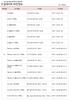 K3( YD.KOR.SOP.14.056 KOR.12.43.52.100 K3(UVO, YD_MTS.KOR.SOP.14.056 KOR.12.43.52.100 K3 유로 ( YD5.KOR.SOP.14.040 KOR.12.43.52.100 K3 유로 (UVO, YD5_MTS.KOR.SOP.14.040 KOR.12.43.52.100 K3 쿱 ( YD2.KOR.SOP.14.040
K3( YD.KOR.SOP.14.056 KOR.12.43.52.100 K3(UVO, YD_MTS.KOR.SOP.14.056 KOR.12.43.52.100 K3 유로 ( YD5.KOR.SOP.14.040 KOR.12.43.52.100 K3 유로 (UVO, YD5_MTS.KOR.SOP.14.040 KOR.12.43.52.100 K3 쿱 ( YD2.KOR.SOP.14.040
PowerPoint 프레젠테이션
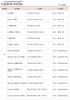 K3( YD.KOR.SOP.14.054 KOR.11.45.69.100 K3(UVO, YD_MTS.KOR.SOP.14.054 KOR.11.45.69.100 K3 유로 ( YD5.KOR.SOP.14.038 KOR.11.45.69.100 K3 유로 (UVO, YD5_MTS.KOR.SOP.14.038 KOR.11.45.69.100 K3 쿱 ( YD2.KOR.SOP.14.038
K3( YD.KOR.SOP.14.054 KOR.11.45.69.100 K3(UVO, YD_MTS.KOR.SOP.14.054 KOR.11.45.69.100 K3 유로 ( YD5.KOR.SOP.14.038 KOR.11.45.69.100 K3 유로 (UVO, YD5_MTS.KOR.SOP.14.038 KOR.11.45.69.100 K3 쿱 ( YD2.KOR.SOP.14.038
온라인등록용 메뉴얼
 WIZPLAT Corporation User Manual Gigabit LAN Port + USB3.0 HUB 사용자 설명서 이번에는 Gigabit LAN Port + USB3.0 HUB 를 구입해 주셔서 대단히 감사합니다. 이 사용설명서에는 중요한 주의 사항과 제품의 취급방법이 설명되어 있습니다. 사용하기 전에 설명서를 잘 읽어 보신 후 본 제품을 바르고
WIZPLAT Corporation User Manual Gigabit LAN Port + USB3.0 HUB 사용자 설명서 이번에는 Gigabit LAN Port + USB3.0 HUB 를 구입해 주셔서 대단히 감사합니다. 이 사용설명서에는 중요한 주의 사항과 제품의 취급방법이 설명되어 있습니다. 사용하기 전에 설명서를 잘 읽어 보신 후 본 제품을 바르고
. PC PC 3 [ ] [ ], [ ] [ ] [ ] 3 [ ] [ ], 4 [ ] [ ], 4 [Internet Protocol Version 4 (TCP/IPv4)] 5 [ ] 6 [ IP (O)], [ DNS (B)] 7 [ ] 한국어 -
![. PC PC 3 [ ] [ ], [ ] [ ] [ ] 3 [ ] [ ], 4 [ ] [ ], 4 [Internet Protocol Version 4 (TCP/IPv4)] 5 [ ] 6 [ IP (O)], [ DNS (B)] 7 [ ] 한국어 - . PC PC 3 [ ] [ ], [ ] [ ] [ ] 3 [ ] [ ], 4 [ ] [ ], 4 [Internet Protocol Version 4 (TCP/IPv4)] 5 [ ] 6 [ IP (O)], [ DNS (B)] 7 [ ] 한국어 -](/thumbs/89/97762254.jpg) Quick Network Setup Guide xdsl/cable Modem PC DVR ~3.., PC, DVR. Cable IP Cable/ADSL/ VDSL or 3 4 VIDEO OUT (SPOT) AUDIO IN VGA ALARM OUT COM ALARM IN RS-485 3 4 G G + 3 CONSOLE NETWORK DC V VIDEO IN VIDEO
Quick Network Setup Guide xdsl/cable Modem PC DVR ~3.., PC, DVR. Cable IP Cable/ADSL/ VDSL or 3 4 VIDEO OUT (SPOT) AUDIO IN VGA ALARM OUT COM ALARM IN RS-485 3 4 G G + 3 CONSOLE NETWORK DC V VIDEO IN VIDEO
View Licenses and Services (customer)
 빠른 빠른 시작: 시작: 라이선스, 라이선스, 서비스 서비스 및 주문 주문 이력 이력 보기 보기 고객 가이드 Microsoft 비즈니스 센터의 라이선스, 서비스 및 혜택 섹션을 통해 라이선스, 온라인 서비스, 구매 기록 (주문 기록)을 볼 수 있습니다. 시작하려면, 비즈니스 센터에 로그인하여 상단 메뉴에서 재고를 선택한 후 내 재고 관리를 선택하십시오. 목차
빠른 빠른 시작: 시작: 라이선스, 라이선스, 서비스 서비스 및 주문 주문 이력 이력 보기 보기 고객 가이드 Microsoft 비즈니스 센터의 라이선스, 서비스 및 혜택 섹션을 통해 라이선스, 온라인 서비스, 구매 기록 (주문 기록)을 볼 수 있습니다. 시작하려면, 비즈니스 센터에 로그인하여 상단 메뉴에서 재고를 선택한 후 내 재고 관리를 선택하십시오. 목차
게임 기획서 표준양식 연구보고서
 ᆞᆞᆞᆞᆞᆞᆞᆞᆞᆞᆞᆞᆞᆞᆞᆞᆞᆞᆞᆞᆞᆞᆞᆞᆞᆞᆞᆞᆞᆞᆞᆞᆞ ᆞᆞᆞᆞᆞᆞᆞᆞᆞᆞᆞᆞᆞᆞᆞᆞᆞᆞᆞᆞᆞᆞᆞᆞᆞᆞᆞᆞᆞᆞᆞ ᆞᆞᆞᆞᆞᆞᆞᆞᆞᆞᆞᆞᆞᆞᆞᆞᆞᆞᆞᆞᆞᆞᆞᆞᆞᆞᆞᆞ ᆞᆞᆞᆞᆞᆞᆞᆞᆞᆞᆞᆞᆞᆞᆞᆞᆞᆞᆞᆞᆞᆞᆞᆞᆞᆞᆞᆞᆞᆞ ᆞᆞᆞᆞᆞᆞᆞᆞᆞᆞᆞᆞᆞᆞᆞᆞᆞᆞᆞᆞᆞᆞᆞᆞᆞᆞᆞᆞᆞᆞᆞ ᆞᆞᆞᆞᆞᆞᆞᆞᆞᆞᆞᆞᆞᆞᆞᆞᆞᆞᆞᆞᆞᆞᆞᆞᆞᆞᆞᆞᆞᆞ ᆞᆞᆞᆞᆞᆞᆞᆞᆞᆞᆞᆞᆞᆞᆞᆞᆞᆞᆞᆞᆞᆞᆞᆞᆞᆞᆞᆞᆞᆞᆞ
ᆞᆞᆞᆞᆞᆞᆞᆞᆞᆞᆞᆞᆞᆞᆞᆞᆞᆞᆞᆞᆞᆞᆞᆞᆞᆞᆞᆞᆞᆞᆞᆞᆞ ᆞᆞᆞᆞᆞᆞᆞᆞᆞᆞᆞᆞᆞᆞᆞᆞᆞᆞᆞᆞᆞᆞᆞᆞᆞᆞᆞᆞᆞᆞᆞ ᆞᆞᆞᆞᆞᆞᆞᆞᆞᆞᆞᆞᆞᆞᆞᆞᆞᆞᆞᆞᆞᆞᆞᆞᆞᆞᆞᆞ ᆞᆞᆞᆞᆞᆞᆞᆞᆞᆞᆞᆞᆞᆞᆞᆞᆞᆞᆞᆞᆞᆞᆞᆞᆞᆞᆞᆞᆞᆞ ᆞᆞᆞᆞᆞᆞᆞᆞᆞᆞᆞᆞᆞᆞᆞᆞᆞᆞᆞᆞᆞᆞᆞᆞᆞᆞᆞᆞᆞᆞᆞ ᆞᆞᆞᆞᆞᆞᆞᆞᆞᆞᆞᆞᆞᆞᆞᆞᆞᆞᆞᆞᆞᆞᆞᆞᆞᆞᆞᆞᆞᆞ ᆞᆞᆞᆞᆞᆞᆞᆞᆞᆞᆞᆞᆞᆞᆞᆞᆞᆞᆞᆞᆞᆞᆞᆞᆞᆞᆞᆞᆞᆞᆞ
Slide 1
 Acronis TrueImage 사용법 효과적인백업 / 복구솔루션 설치가이드목차 1. ACRONIS TRUEIMAGE 설치하기 ----------------------------- 3 2. 백업및복구방법 -------------------------------------------------- 10 3. OS 부팅없이복구하기 ------------------------------------------
Acronis TrueImage 사용법 효과적인백업 / 복구솔루션 설치가이드목차 1. ACRONIS TRUEIMAGE 설치하기 ----------------------------- 3 2. 백업및복구방법 -------------------------------------------------- 10 3. OS 부팅없이복구하기 ------------------------------------------
SanDisk와 SanDisk Ultra는 미국 및 기타 국가에 등록된 SanDisk사의 등록 상표입니다. SanDisk Connect는 SanDisk 주식회사의 등록상표입니다. 애플, 애플로고, 아이폰, 아이패드, 아이팟터치는 미국 및 기타 국가에 등록된 애플사의 등
 샌디스크 커넥트 무선 미디어 드라이브 사용자 매뉴얼 (아이폰, 아이패드, 아이팟터치용) SanDisk와 SanDisk Ultra는 미국 및 기타 국가에 등록된 SanDisk사의 등록 상표입니다. SanDisk Connect는 SanDisk 주식회사의 등록상표입니다. 애플, 애플로고, 아이폰, 아이패드, 아이팟터치는 미국 및 기타 국가에 등록된 애플사의 등록상표입니다.
샌디스크 커넥트 무선 미디어 드라이브 사용자 매뉴얼 (아이폰, 아이패드, 아이팟터치용) SanDisk와 SanDisk Ultra는 미국 및 기타 국가에 등록된 SanDisk사의 등록 상표입니다. SanDisk Connect는 SanDisk 주식회사의 등록상표입니다. 애플, 애플로고, 아이폰, 아이패드, 아이팟터치는 미국 및 기타 국가에 등록된 애플사의 등록상표입니다.
비디오 / 그래픽 아답터 네트워크 만약에 ArcGolbe를 사용하는 경우, 추가적인 디스크 공간 필요. ArcGlobe는 캐시파일을 생성하여 사용 24 비트 그래픽 가속기 Oepn GL 2.0 이상을 지원하는 비디오카드 최소 64 MB 이고 256 MB 이상을 메모리
 ArcGIS for Desktop 10.4 Single Use 설치가이드 Software: ArcGIS for Desktop 10.4 Platforms: Windows 10, 8.1, 7, Server 2012, Server 2008 ArcGIS for Desktop 10.4 시스템 요구사항 1. 지원 플랫폼 운영체제 최소 OS 버전 최대 OS 버전 Windows
ArcGIS for Desktop 10.4 Single Use 설치가이드 Software: ArcGIS for Desktop 10.4 Platforms: Windows 10, 8.1, 7, Server 2012, Server 2008 ArcGIS for Desktop 10.4 시스템 요구사항 1. 지원 플랫폼 운영체제 최소 OS 버전 최대 OS 버전 Windows
SBR-100S User Manual
 ( 1 / 25 ) SBR-200S 모델에 대한 Web-CM 사용을 위한 방법을 안내해 드립니다. 아래 안내 사항은 제품의 초기 설정값을 기준으로 작성되어 있습니다. 1. Web-CM 이띾? SBR-200S 의 WIFI, LTE 의 상태 확인 및 설정을 변경하기 위해서는 Web-CM 을 사용해야 하며, Web-CM 은 SBR-200S 에 연결된 스마트폰이나
( 1 / 25 ) SBR-200S 모델에 대한 Web-CM 사용을 위한 방법을 안내해 드립니다. 아래 안내 사항은 제품의 초기 설정값을 기준으로 작성되어 있습니다. 1. Web-CM 이띾? SBR-200S 의 WIFI, LTE 의 상태 확인 및 설정을 변경하기 위해서는 Web-CM 을 사용해야 하며, Web-CM 은 SBR-200S 에 연결된 스마트폰이나
User Guide
 HP ThinUpdate 관리자 설명서 Copyright 2016 HP Development Company, L.P. Windows는 미국 및/또는 기타 국가에서 Microsoft Corporation의 등록 상표 또는 상표입 니다. 기밀 컴퓨터 소프트웨어. 소유, 사용 또는 복사 에 필요한 유효한 사용권을 HP로부터 취득했 습니다. FAR 12.211 및
HP ThinUpdate 관리자 설명서 Copyright 2016 HP Development Company, L.P. Windows는 미국 및/또는 기타 국가에서 Microsoft Corporation의 등록 상표 또는 상표입 니다. 기밀 컴퓨터 소프트웨어. 소유, 사용 또는 복사 에 필요한 유효한 사용권을 HP로부터 취득했 습니다. FAR 12.211 및
서비스 구성. 서비스 정의. 심플CRM 주요 기능 구성 0 0. 다운로드 및 설치. 기본 구성 6 6. 제공사양 0 심플CRM 표준형 6 심플CRM 녹취형 7 사용하기. 서비스 신청. 홈페이지 로그인 및 인증 안내 가입자 인증 비밀번호 재설정 비밀번호 찾기 05 05
 심플CRM 사용자 매뉴얼 SIMPLE CRM USER MANUAL SIMPLE CRM USER MENUAL 서비스 구성. 서비스 정의. 심플CRM 주요 기능 구성 0 0. 다운로드 및 설치. 기본 구성 6 6. 제공사양 0 심플CRM 표준형 6 심플CRM 녹취형 7 사용하기. 서비스 신청. 홈페이지 로그인 및 인증 안내 가입자 인증 비밀번호 재설정 비밀번호
심플CRM 사용자 매뉴얼 SIMPLE CRM USER MANUAL SIMPLE CRM USER MENUAL 서비스 구성. 서비스 정의. 심플CRM 주요 기능 구성 0 0. 다운로드 및 설치. 기본 구성 6 6. 제공사양 0 심플CRM 표준형 6 심플CRM 녹취형 7 사용하기. 서비스 신청. 홈페이지 로그인 및 인증 안내 가입자 인증 비밀번호 재설정 비밀번호
슬라이드 1
 고객의 불편을 모바일과 웹을 통해 실시간으로 해결하는 모바일 영상 기반 A/S 시스템 매뉴얼 (AnySupport Video) Contents 1. 애니서포트 비디오 소개 2. 각 부분별 기능 소개 3. 프로그램 설치 4. 주요기능 설명 고객의 불편을 웹과 모바일을 통해 실시간으로 해결 1. 애니서포트 비디오 소개 fdfsfds 고객과 기업이 모두 만족하는
고객의 불편을 모바일과 웹을 통해 실시간으로 해결하는 모바일 영상 기반 A/S 시스템 매뉴얼 (AnySupport Video) Contents 1. 애니서포트 비디오 소개 2. 각 부분별 기능 소개 3. 프로그램 설치 4. 주요기능 설명 고객의 불편을 웹과 모바일을 통해 실시간으로 해결 1. 애니서포트 비디오 소개 fdfsfds 고객과 기업이 모두 만족하는
Freecom Mobile Drive XXS 사용자에게! Freecom Mobile Drive XXS 외장형 하드 드라이브를 선택해 주셔서 감사합니다. 최 적의 사용과 성능을 위해 본 제품을 사용하기 전에 본 설명서를 주의 깊게 읽을 것 을 권합니다. Freecom T
 사용자 설명서 MOBILE DRIVE XXS EXTERNAL MOBILE HARD DRIVE / 2.5" / USB 2.0 Rev. 907 Freecom Mobile Drive XXS 사용자에게! Freecom Mobile Drive XXS 외장형 하드 드라이브를 선택해 주셔서 감사합니다. 최 적의 사용과 성능을 위해 본 제품을 사용하기 전에 본 설명서를 주의
사용자 설명서 MOBILE DRIVE XXS EXTERNAL MOBILE HARD DRIVE / 2.5" / USB 2.0 Rev. 907 Freecom Mobile Drive XXS 사용자에게! Freecom Mobile Drive XXS 외장형 하드 드라이브를 선택해 주셔서 감사합니다. 최 적의 사용과 성능을 위해 본 제품을 사용하기 전에 본 설명서를 주의
Getting Started With Parallels Desktop¢ç 9
 Parallels Desktop 9 시작하기 Copyright 1999-2013 Parallels IP Holdings GmbH and its affiliates. All rights reserved. Parallels IP Holdings GmbH. Vordergasse 59 8200 Schaffhausen Switzerland 전화: + 41 52 632
Parallels Desktop 9 시작하기 Copyright 1999-2013 Parallels IP Holdings GmbH and its affiliates. All rights reserved. Parallels IP Holdings GmbH. Vordergasse 59 8200 Schaffhausen Switzerland 전화: + 41 52 632
Index 1. Intro Install Connect Scratch 1.4 (Offline Editor) Scratch 2.0 (Online Editor) Connect f
 Scratch 호환 센서 보드 SKY SSB 설정 메뉴얼 1st of April 2016 Techdine Index 1. Intro... 03 2. Install... 04 3. Connect... 06 3-1. Scratch 1.4 (Offline Editor)... 06 3-2. Scratch 2.0 (Online Editor)... 09 3-2-1. Connect
Scratch 호환 센서 보드 SKY SSB 설정 메뉴얼 1st of April 2016 Techdine Index 1. Intro... 03 2. Install... 04 3. Connect... 06 3-1. Scratch 1.4 (Offline Editor)... 06 3-2. Scratch 2.0 (Online Editor)... 09 3-2-1. Connect
RealDSP UT 프로그램 메뉴얼
 Motorola Programmer ( 모델명 : MDProg16) 사용설명서 UUU 리얼시스 (RealSYS) Web: www.realsys.co.kr Tel: 031-420-4326 Fax: 031-420-4329-1 - 1. Motorola Programmer 프로그램특징 A. JTAG & OnCE 기능을이용한 Motorola 의내부플래시메모리 Writing
Motorola Programmer ( 모델명 : MDProg16) 사용설명서 UUU 리얼시스 (RealSYS) Web: www.realsys.co.kr Tel: 031-420-4326 Fax: 031-420-4329-1 - 1. Motorola Programmer 프로그램특징 A. JTAG & OnCE 기능을이용한 Motorola 의내부플래시메모리 Writing
Microsoft PowerPoint - 애니서포트6.0매뉴얼_상담원 [호환 모드]
![Microsoft PowerPoint - 애니서포트6.0매뉴얼_상담원 [호환 모드] Microsoft PowerPoint - 애니서포트6.0매뉴얼_상담원 [호환 모드]](/thumbs/39/20104461.jpg) 고객의 불편을 웹을 통해 실시간으로 해결하는 웹 기반 원격지원 시스템 상담원매뉴얼 (AnySupport 6.0) Contents 1. 애니서포트 소개 2. 각 부분별 기능 소개 3. 프로그램 설치 4. 주요기능 설명 고객의 불편을 웹을 통해 실시간으로 해결 1. 애니서포트 소개 fdfsfds 고객과 기업이 모두 만족하는 시스템 AnySupport 6.0 애니서포트
고객의 불편을 웹을 통해 실시간으로 해결하는 웹 기반 원격지원 시스템 상담원매뉴얼 (AnySupport 6.0) Contents 1. 애니서포트 소개 2. 각 부분별 기능 소개 3. 프로그램 설치 4. 주요기능 설명 고객의 불편을 웹을 통해 실시간으로 해결 1. 애니서포트 소개 fdfsfds 고객과 기업이 모두 만족하는 시스템 AnySupport 6.0 애니서포트
 1. 프로그램 소개 TimeBack을 구입해 주셔서 진심으로 감사합니다. TimeBack은 윈도우 및 응용프로그램에 에러가 발생하였을 때 시스템 복구로써 컴퓨터 (PC)를 효율적이고 손쉽게 관리할 수 있는 소프트웨어입니다. 본 사용설명서는 TimeBack의 기본 설명서에서 활용방법을 포함하고 있습니다. 이 매뉴얼을 참고하여 본 제품의 사용법을 충분히 숙지하신
1. 프로그램 소개 TimeBack을 구입해 주셔서 진심으로 감사합니다. TimeBack은 윈도우 및 응용프로그램에 에러가 발생하였을 때 시스템 복구로써 컴퓨터 (PC)를 효율적이고 손쉽게 관리할 수 있는 소프트웨어입니다. 본 사용설명서는 TimeBack의 기본 설명서에서 활용방법을 포함하고 있습니다. 이 매뉴얼을 참고하여 본 제품의 사용법을 충분히 숙지하신
 안전을 위한 주의사항 2 경고 상세내용 4 SMP 이용자 7대 안전수칙 6 불법조작금지 6 Dolby, DTS, SRS, DivX 7 사용자 설명서 가이드 10 구성품 확인 12 각 부분의 명칭과 기능 13 SMP의 올바른 사용법 14 구성품 사용안내 14 SMP 전원 켜기/끄기 16 터치스크린 사용안내 17 통신환경 설정 20 SMP 시작하기 22 홈 스크린
안전을 위한 주의사항 2 경고 상세내용 4 SMP 이용자 7대 안전수칙 6 불법조작금지 6 Dolby, DTS, SRS, DivX 7 사용자 설명서 가이드 10 구성품 확인 12 각 부분의 명칭과 기능 13 SMP의 올바른 사용법 14 구성품 사용안내 14 SMP 전원 켜기/끄기 16 터치스크린 사용안내 17 통신환경 설정 20 SMP 시작하기 22 홈 스크린
IP Cam DDNS 설정설명서(MJPEG)-101021.hwp
 PH-MIP001 PH-MIP002 PH-MIP003 기능이란? 대부분의 자가 가입한 인터넷 서비스는 유동IP 방식을 합니다. 유동IP 방식은 필요에 따라 할당되는 IP가 변화하기 때문에 공유기 또는 공유기에 연결된 를 외부에서 접근이 필요할 경우 불편함을 느낄 수 있습니다. (Dynamic DNS)는 이와같은 불편함을 해소하기 위해 자가 지정한 도메인 이름으로
PH-MIP001 PH-MIP002 PH-MIP003 기능이란? 대부분의 자가 가입한 인터넷 서비스는 유동IP 방식을 합니다. 유동IP 방식은 필요에 따라 할당되는 IP가 변화하기 때문에 공유기 또는 공유기에 연결된 를 외부에서 접근이 필요할 경우 불편함을 느낄 수 있습니다. (Dynamic DNS)는 이와같은 불편함을 해소하기 위해 자가 지정한 도메인 이름으로
PowerPoint 프레젠테이션
 Ubuntu 13.04 설치매뉴얼 작성일자 : 2013.05 cafe24 IDC 사업팀 설치이미지부팅 1. Ubuntu CD(DVD) 를넣고해당미디어로부팅을시킵니다. 2. 처음설치화면에서한국어를선택합니다. Ubuntu 설치 1. 우분투서버설치를선택합니다. 번역안내 1. 한국어설정에대한안내화면이출력됩니다. 아직은번역이완벽하지않다는내용임으로 무시하고 < 예 >
Ubuntu 13.04 설치매뉴얼 작성일자 : 2013.05 cafe24 IDC 사업팀 설치이미지부팅 1. Ubuntu CD(DVD) 를넣고해당미디어로부팅을시킵니다. 2. 처음설치화면에서한국어를선택합니다. Ubuntu 설치 1. 우분투서버설치를선택합니다. 번역안내 1. 한국어설정에대한안내화면이출력됩니다. 아직은번역이완벽하지않다는내용임으로 무시하고 < 예 >
SH100_V1.4
 User Manual VLUU SH100 1 2 3 4 5 6 m m 7 8 9 10 11 12 13 15 16 17 x y 18 19 1 4 z x 20 2 o 5 o 6 3 7 10 11 21 8 12 o 9 o 22 1 m 2 3 2 1 3 23 24 o 25 1 2 o 1 2 3 26 1 2 1 2 27 1 28 2 1 3 29 2 4 30 1 m
User Manual VLUU SH100 1 2 3 4 5 6 m m 7 8 9 10 11 12 13 15 16 17 x y 18 19 1 4 z x 20 2 o 5 o 6 3 7 10 11 21 8 12 o 9 o 22 1 m 2 3 2 1 3 23 24 o 25 1 2 o 1 2 3 26 1 2 1 2 27 1 28 2 1 3 29 2 4 30 1 m
1
 2/33 3/33 4/33 5/33 6/33 7/33 8/33 9/33 10/33 11/33 12/33 13/33 14/33 15/33 16/33 17/33 5) 입력을 다 했으면 확인 버튼을 클릭합니다. 6) 시작 페이지가 제대로 설정이 되었는지 살펴볼까요. 익스플로러를 종료하고 다시 실행시켜 보세요. 시작화면에 야후! 코리아 화면이 뜬다면 설정 완료..^^
2/33 3/33 4/33 5/33 6/33 7/33 8/33 9/33 10/33 11/33 12/33 13/33 14/33 15/33 16/33 17/33 5) 입력을 다 했으면 확인 버튼을 클릭합니다. 6) 시작 페이지가 제대로 설정이 되었는지 살펴볼까요. 익스플로러를 종료하고 다시 실행시켜 보세요. 시작화면에 야후! 코리아 화면이 뜬다면 설정 완료..^^
디지털일안리플렉스카메라펌웨어업그레이드순서에대하여 (Mass Storage 대응기종 ) - Mac 판 - 니콘제품을애용해주셔서대단히감사합니다. 여기에서는이번다운로드대상이되는니콘디지털일안리플렉스카메라의펌웨어버전업그레이드에대해설명하고있습니다. 그리고니콘서비스센터에서의업데이트
 디지털일안리플렉스카메라펌웨어업그레이드순서에대하여 (Mass Storage 대응기종 ) - 판 - 니콘제품을애용해주셔서대단히감사합니다. 여기에서는이번다운로드대상이되는니콘디지털일안리플렉스카메라의펌웨어버전업그레이드에대해설명하고있습니다. 그리고니콘서비스센터에서의업데이트도받고있으므로사용하시는환경등으로펌웨어를업데이트할수없는사용자는이용하여주십시오. 사용하시는카메라사용법은사용설명서를읽어주십시오.
디지털일안리플렉스카메라펌웨어업그레이드순서에대하여 (Mass Storage 대응기종 ) - 판 - 니콘제품을애용해주셔서대단히감사합니다. 여기에서는이번다운로드대상이되는니콘디지털일안리플렉스카메라의펌웨어버전업그레이드에대해설명하고있습니다. 그리고니콘서비스센터에서의업데이트도받고있으므로사용하시는환경등으로펌웨어를업데이트할수없는사용자는이용하여주십시오. 사용하시는카메라사용법은사용설명서를읽어주십시오.
왜곡보정버전업그레이드순서 - Windows 판 - 니콘제품을애용해주셔서대단히감사합니다. 여기에서는왜곡보정의버전업그레이드에대해설명하고있습니다. 그리고니콘서비스센터에서의업데이트도받고있으므로사용하시는환경등으로펌웨어를업데이트할수없는사용자는이용하여주십시오. 사용하시는카메라사용법
 왜곡보정버전업그레이드순서 - 판 - 니콘제품을애용해주셔서대단히감사합니다. 여기에서는왜곡보정의버전업그레이드에대해설명하고있습니다. 그리고니콘서비스센터에서의업데이트도받고있으므로사용하시는환경등으로펌웨어를업데이트할수없는사용자는이용하여주십시오. 사용하시는카메라사용법은사용설명서를읽어주십시오. 주의왜곡보정을버전업그레이드하는동안 [ 카메라의전원을 OFF 로설정 ] [ 카메라의버튼종류를조작
왜곡보정버전업그레이드순서 - 판 - 니콘제품을애용해주셔서대단히감사합니다. 여기에서는왜곡보정의버전업그레이드에대해설명하고있습니다. 그리고니콘서비스센터에서의업데이트도받고있으므로사용하시는환경등으로펌웨어를업데이트할수없는사용자는이용하여주십시오. 사용하시는카메라사용법은사용설명서를읽어주십시오. 주의왜곡보정을버전업그레이드하는동안 [ 카메라의전원을 OFF 로설정 ] [ 카메라의버튼종류를조작
01
 LedArt Full-color Controller-C1 사용설명서 - 목 차 - 2 [1] PC 연결 1). PC에 콘트롤러 연결 C1 컨트롤러는 PC와 다이렉트로 연결하는 방법과, 공유기를 통해 네트워크로 연결하는 방법이 있습니다 우선 PC에 콘트롤러를 직접 연결 해 보겠습니다. 전광판ON PC프로그램OPEN PC에 랜 케이블 연결 오른쪽 하단에 네트워크
LedArt Full-color Controller-C1 사용설명서 - 목 차 - 2 [1] PC 연결 1). PC에 콘트롤러 연결 C1 컨트롤러는 PC와 다이렉트로 연결하는 방법과, 공유기를 통해 네트워크로 연결하는 방법이 있습니다 우선 PC에 콘트롤러를 직접 연결 해 보겠습니다. 전광판ON PC프로그램OPEN PC에 랜 케이블 연결 오른쪽 하단에 네트워크
*2008년1월호진짜
 3. USB 이동식저장장치를이용하여전파되는악성코드분석 1. 개 요 최근 USB 이동식 저장장치를 통하여 전파되는 악성코드에 대한 감염피해가 증가하고 있어 주의가 필요하다. 이번에 확인된 ntion.exe 악성코드는 감염 시, 특정 사이트에 접속하여 추가 악성코드를 다운로드하는 Dropper 기능을 수행한다. 또한, 웹 서버가 감염될 경우는 웹 서버내의 웹 페이지가
3. USB 이동식저장장치를이용하여전파되는악성코드분석 1. 개 요 최근 USB 이동식 저장장치를 통하여 전파되는 악성코드에 대한 감염피해가 증가하고 있어 주의가 필요하다. 이번에 확인된 ntion.exe 악성코드는 감염 시, 특정 사이트에 접속하여 추가 악성코드를 다운로드하는 Dropper 기능을 수행한다. 또한, 웹 서버가 감염될 경우는 웹 서버내의 웹 페이지가
PAGE0
 스마트 엔 케어를 구입해 주셔서 감사합니다. 사용자 설명서를 반드시 읽고 스마트 엔 케어를 올바르게 사용하세요. 본 영상기록 장치는 자동차의 운행 영상을 기록하는 보조장치로서 사용환경에 따라 영상이 녹화되지 않을 수 있음으로 보조용으로만 사용하시기 바랍니다. 홈페이지(www.smartncare.com) 를 통하여 최신의 펌웨어 및 사용설명서에 대한 안내를 받으실
스마트 엔 케어를 구입해 주셔서 감사합니다. 사용자 설명서를 반드시 읽고 스마트 엔 케어를 올바르게 사용하세요. 본 영상기록 장치는 자동차의 운행 영상을 기록하는 보조장치로서 사용환경에 따라 영상이 녹화되지 않을 수 있음으로 보조용으로만 사용하시기 바랍니다. 홈페이지(www.smartncare.com) 를 통하여 최신의 펌웨어 및 사용설명서에 대한 안내를 받으실
2 카메라의 펌웨어버전을확인합니다 카메라기종에따라표시되는화면이다를수있습니다. 1 카메라의전원을 ON으로합니다. 2 카메라의메뉴버튼 MENU을누르고메뉴화면을표시합니다. 3 [ 설정메뉴 ] 에서 [ 펌웨어버전 ] 를선택합니다. 4 카메라의 펌웨어버전이표시됩니다. 버전이업그
![2 카메라의 펌웨어버전을확인합니다 카메라기종에따라표시되는화면이다를수있습니다. 1 카메라의전원을 ON으로합니다. 2 카메라의메뉴버튼 MENU을누르고메뉴화면을표시합니다. 3 [ 설정메뉴 ] 에서 [ 펌웨어버전 ] 를선택합니다. 4 카메라의 펌웨어버전이표시됩니다. 버전이업그 2 카메라의 펌웨어버전을확인합니다 카메라기종에따라표시되는화면이다를수있습니다. 1 카메라의전원을 ON으로합니다. 2 카메라의메뉴버튼 MENU을누르고메뉴화면을표시합니다. 3 [ 설정메뉴 ] 에서 [ 펌웨어버전 ] 를선택합니다. 4 카메라의 펌웨어버전이표시됩니다. 버전이업그](/thumbs/91/104696635.jpg) 디지털일안리플렉스카메라펌웨어업그레이드순서에대하여 (Mass Storage 대응기종 ) - 판 - 니콘제품을애용해주셔서대단히감사합니다. 여기에서는이번다운로드대상이되는니콘디지털일안리플렉스카메라의펌웨어버전업그레이드에대해설명하고있습니다. 그리고니콘서비스센터에서의업데이트도받고있으므로사용하시는환경등으로펌웨어를업데이트할수없는사용자는이용하여주십시오. 사용하시는카메라사용법은사용설명서를읽어주십시오.
디지털일안리플렉스카메라펌웨어업그레이드순서에대하여 (Mass Storage 대응기종 ) - 판 - 니콘제품을애용해주셔서대단히감사합니다. 여기에서는이번다운로드대상이되는니콘디지털일안리플렉스카메라의펌웨어버전업그레이드에대해설명하고있습니다. 그리고니콘서비스센터에서의업데이트도받고있으므로사용하시는환경등으로펌웨어를업데이트할수없는사용자는이용하여주십시오. 사용하시는카메라사용법은사용설명서를읽어주십시오.
Microsoft Word - src.doc
 IPTV 서비스탐색및콘텐츠가이드 RI 시스템운용매뉴얼 목차 1. 서버설정방법... 5 1.1. 서비스탐색서버설정... 5 1.2. 컨텐츠가이드서버설정... 6 2. 서버운용방법... 7 2.1. 서비스탐색서버운용... 7 2.1.1. 서비스가이드서버실행... 7 2.1.2. 서비스가이드정보확인... 8 2.1.3. 서비스가이드정보추가... 9 2.1.4. 서비스가이드정보삭제...
IPTV 서비스탐색및콘텐츠가이드 RI 시스템운용매뉴얼 목차 1. 서버설정방법... 5 1.1. 서비스탐색서버설정... 5 1.2. 컨텐츠가이드서버설정... 6 2. 서버운용방법... 7 2.1. 서비스탐색서버운용... 7 2.1.1. 서비스가이드서버실행... 7 2.1.2. 서비스가이드정보확인... 8 2.1.3. 서비스가이드정보추가... 9 2.1.4. 서비스가이드정보삭제...
2 전원 코드를 연결합니다. 출력 용지함을 기기 밖으로 꺼내고 문서 스토퍼 를 펼칩니다. 중요 아직 USB 케이블을 연결하지 마십시오. 전원 코드를 연결합니다. 경고 접지된 플러그가 기기에 장착되어 있어야 합니다. 2 1 Windows 사용자: 다음으로 3페이지 상단
 빠른 설정 가이드 바로 시작 ADS-2100 기기를 설정하기 전에 먼저 제품 안전 가이드를 읽은 다음 올바른 설정과 설치를 위해 이 빠른 설정 가이드를 읽어 주시기 바랍니다. 경고 경고는 피하지 않을 경우 사망에 이르거나 심각한 부상을 초래할 수 있는 잠재적으로 위험한 상 황을 나타냅니다. 1 기기 포장 풀기 및 구성품 확인 상자에 포함된 구성품은 국가에 따라
빠른 설정 가이드 바로 시작 ADS-2100 기기를 설정하기 전에 먼저 제품 안전 가이드를 읽은 다음 올바른 설정과 설치를 위해 이 빠른 설정 가이드를 읽어 주시기 바랍니다. 경고 경고는 피하지 않을 경우 사망에 이르거나 심각한 부상을 초래할 수 있는 잠재적으로 위험한 상 황을 나타냅니다. 1 기기 포장 풀기 및 구성품 확인 상자에 포함된 구성품은 국가에 따라
Endpoint Protector - Active Directory Deployment Guide
 Version 1.0.0.1 Active Directory 배포가이드 I Endpoint Protector Active Directory Deployment Guide 목차 1. 소개...1 2. WMI 필터생성... 2 3. EPP 배포 GPO 생성... 9 4. 각각의 GPO 에해당하는 WMI 연결... 12 5.OU 에 GPO 연결... 14 6. 중요공지사항
Version 1.0.0.1 Active Directory 배포가이드 I Endpoint Protector Active Directory Deployment Guide 목차 1. 소개...1 2. WMI 필터생성... 2 3. EPP 배포 GPO 생성... 9 4. 각각의 GPO 에해당하는 WMI 연결... 12 5.OU 에 GPO 연결... 14 6. 중요공지사항
140109_다본다 레전드 매뉴얼
 DBL-1000H SD 카드 / SD 카드 분리 방법 제품 사용 12 13 16~19 20 21 4G 8G 16G 32G 4G 8G 16G 32G 모드버튼 이벤트버튼 RED LED BLUE LED 시큐리티 (보안)LED 1. 함께 동봉된 메모리카드를 기기의 방향에 맞게 삽입 합니다. 2. 기기 상단부 거치대에 양면 테잎 보호 비닐을 제거해 주세요.
DBL-1000H SD 카드 / SD 카드 분리 방법 제품 사용 12 13 16~19 20 21 4G 8G 16G 32G 4G 8G 16G 32G 모드버튼 이벤트버튼 RED LED BLUE LED 시큐리티 (보안)LED 1. 함께 동봉된 메모리카드를 기기의 방향에 맞게 삽입 합니다. 2. 기기 상단부 거치대에 양면 테잎 보호 비닐을 제거해 주세요.
볼륨 조절 아이콘 표시하기 만일 알림 영역에 볼륨 조절 아이콘이 표시되지 않았다면 아래의 방법을 따라합니다. 1> [시작] - [제어판] - [사운드 및 오디오 장치] 아이콘을 더블 클릭합니다. 2) [사운드 및 오디오 장치 등록 정보] 대화상자에서 [볼륨] 탭을 클릭
![볼륨 조절 아이콘 표시하기 만일 알림 영역에 볼륨 조절 아이콘이 표시되지 않았다면 아래의 방법을 따라합니다. 1> [시작] - [제어판] - [사운드 및 오디오 장치] 아이콘을 더블 클릭합니다. 2) [사운드 및 오디오 장치 등록 정보] 대화상자에서 [볼륨] 탭을 클릭 볼륨 조절 아이콘 표시하기 만일 알림 영역에 볼륨 조절 아이콘이 표시되지 않았다면 아래의 방법을 따라합니다. 1> [시작] - [제어판] - [사운드 및 오디오 장치] 아이콘을 더블 클릭합니다. 2) [사운드 및 오디오 장치 등록 정보] 대화상자에서 [볼륨] 탭을 클릭](/thumbs/39/20468821.jpg) 사운드 문제해결 1. 볼륨 조절 관련 문제가 발생했을 때 음악은 재생이 되는데 소리가 들리지 않는 경우가 있습니다. 이때는 먼저 스피커 연결 부위가 잘 연 결되었는지, 볼륨 조정은 올바르게 되었는지 확인해야 합니다. 1) 스피커 확인 및 볼륨 조절하기 1> 컴퓨터 본체 뒷면에 스피커로 연결되는 부분에 올바르게 잭이 꽂혀 있고, 꽉 끼워져 있는지 확인합 니다.
사운드 문제해결 1. 볼륨 조절 관련 문제가 발생했을 때 음악은 재생이 되는데 소리가 들리지 않는 경우가 있습니다. 이때는 먼저 스피커 연결 부위가 잘 연 결되었는지, 볼륨 조정은 올바르게 되었는지 확인해야 합니다. 1) 스피커 확인 및 볼륨 조절하기 1> 컴퓨터 본체 뒷면에 스피커로 연결되는 부분에 올바르게 잭이 꽂혀 있고, 꽉 끼워져 있는지 확인합 니다.
Windows 8 Upgrade Step by Step Guide
 Windows 8.1 Update Step-by-Step Guide Windows 8.1 설치및업데이트과정 BIOS, SW, Driver 업데이트및 Windows Update 실행 설치매체선택 Windows 8.1 설치 삼성업데이트 지원사이트접 속 SW, Driver 업데이 트및 Windows Update 실행 인터넷이용설치 (Update 설치 ) www.samsung.com/
Windows 8.1 Update Step-by-Step Guide Windows 8.1 설치및업데이트과정 BIOS, SW, Driver 업데이트및 Windows Update 실행 설치매체선택 Windows 8.1 설치 삼성업데이트 지원사이트접 속 SW, Driver 업데이 트및 Windows Update 실행 인터넷이용설치 (Update 설치 ) www.samsung.com/
*Revision History 날짜 내용 최초작성 Tel Fax [2] page
![*Revision History 날짜 내용 최초작성 Tel Fax [2] page *Revision History 날짜 내용 최초작성 Tel Fax [2] page](/thumbs/87/95015203.jpg) MSP430-SDS100i 매뉴얼 V1.0 Tel. 031-781-2812 Fax. 031-706-2834 E-mail. dsptools@syncworks.co.kr [1] page *Revision History 날짜 내용 2013. 07. 010 최초작성 Tel. 031-781-2812 Fax. 031-706-2834 E-mail. dsptools@syncworks.co.kr
MSP430-SDS100i 매뉴얼 V1.0 Tel. 031-781-2812 Fax. 031-706-2834 E-mail. dsptools@syncworks.co.kr [1] page *Revision History 날짜 내용 2013. 07. 010 최초작성 Tel. 031-781-2812 Fax. 031-706-2834 E-mail. dsptools@syncworks.co.kr
MF5900 Series MF Driver Installation Guide
 한국어 MF 드라이버설치설명서 사용자소프트웨어 CD-ROM................................................ 1.................................................................... 1..............................................................................
한국어 MF 드라이버설치설명서 사용자소프트웨어 CD-ROM................................................ 1.................................................................... 1..............................................................................
Microsoft Word - Manual-SJ25M-KR.doc
 StoreJet 25 mobile User s Manual (Version 1.0.7) Table of Contents 소개... 1 제품구성... 1 특징... 2 시스템 요구사항... 2 안전 주의사항... 3 일반적인 사용...3 데이터 백업...3 휴대...3 전원...3 주의사항...4 제품개요... 5 드라이버 설치... 6 Windows 2000,
StoreJet 25 mobile User s Manual (Version 1.0.7) Table of Contents 소개... 1 제품구성... 1 특징... 2 시스템 요구사항... 2 안전 주의사항... 3 일반적인 사용...3 데이터 백업...3 휴대...3 전원...3 주의사항...4 제품개요... 5 드라이버 설치... 6 Windows 2000,
PowerPoint 프레젠테이션
 전자세금계산서서비스 매뉴얼 Last Update : 2015/10/01 1 # 목차 항목을선택하시면해당가이드로바로이동합니다. 번호기능분류이용가이드페이지 # 이용프로세스 3 1 서비스안내 - 이란? 4 2 신청안내 - 서비스신청하기 6 - 공급자등록하기 8 - 공급자수정하기 11 3 공급자관리 - 쇼핑몰관리자페이지연동하기 14 - 전자세금계산서발급요청하기 16
전자세금계산서서비스 매뉴얼 Last Update : 2015/10/01 1 # 목차 항목을선택하시면해당가이드로바로이동합니다. 번호기능분류이용가이드페이지 # 이용프로세스 3 1 서비스안내 - 이란? 4 2 신청안내 - 서비스신청하기 6 - 공급자등록하기 8 - 공급자수정하기 11 3 공급자관리 - 쇼핑몰관리자페이지연동하기 14 - 전자세금계산서발급요청하기 16
NTD36HD Manual
 Upnp 사용 D7 은 UPNP 를지원하여 D7 의네크워크에연결된 UPNP 기기에별다른설정없이연결하여, 유무선으로네트워크상의연결된 UPNP 기기의콘텐츠를재생할수있습니다. TV 화면의 브라우저, UPNP 를선택하면연결가능한 UPNP 기기가표시됩니다. 주의 - UPNP 기능사용시연결된 UPNP 기기의성능에따라서재생되지않는콘텐츠가있을수있습니다. NFS 사용 D7
Upnp 사용 D7 은 UPNP 를지원하여 D7 의네크워크에연결된 UPNP 기기에별다른설정없이연결하여, 유무선으로네트워크상의연결된 UPNP 기기의콘텐츠를재생할수있습니다. TV 화면의 브라우저, UPNP 를선택하면연결가능한 UPNP 기기가표시됩니다. 주의 - UPNP 기능사용시연결된 UPNP 기기의성능에따라서재생되지않는콘텐츠가있을수있습니다. NFS 사용 D7
EEAP - Proposal Template
 제품 : ArcGIS Online 제작일 : 2019 년 01 월 31 일 제작 : 개요 본문서는 ArcGIS Online 구독활성화방법대한한국에스리기술문서입니다. ArcGIS Desktop 을구매한지 1 년이내이거나유지보수중인고객은구매후워런티기간또는유지보수기간동안 ArcGIS Online 을무료로사용하실수있으며일정량의크레딧을제공받습니다. 본문서는무료로제공받은
제품 : ArcGIS Online 제작일 : 2019 년 01 월 31 일 제작 : 개요 본문서는 ArcGIS Online 구독활성화방법대한한국에스리기술문서입니다. ArcGIS Desktop 을구매한지 1 년이내이거나유지보수중인고객은구매후워런티기간또는유지보수기간동안 ArcGIS Online 을무료로사용하실수있으며일정량의크레딧을제공받습니다. 본문서는무료로제공받은
먼저읽어주세요 제품을사용하기전에본사용설명서를읽고올바르게제품을사용하시기바랍니다. 본설명서는제품의기본작동방법에대한설명으로구성되어있습니다. 주의 PC Manager 프로그램의속도는사용자의 PC 또는작동시스템환경에따라달라질 수있습니다. PC Manager 프로그램의일부기능은사
 PC Manager 1 먼저읽어주세요 제품을사용하기전에본사용설명서를읽고올바르게제품을사용하시기바랍니다. 본설명서는제품의기본작동방법에대한설명으로구성되어있습니다. 주의 PC Manager 프로그램의속도는사용자의 PC 또는작동시스템환경에따라달라질 수있습니다. PC Manager 프로그램의일부기능은사용자로그인후에사용할수있습니다. 경고 PC Manager 프로그램의데이터전송,
PC Manager 1 먼저읽어주세요 제품을사용하기전에본사용설명서를읽고올바르게제품을사용하시기바랍니다. 본설명서는제품의기본작동방법에대한설명으로구성되어있습니다. 주의 PC Manager 프로그램의속도는사용자의 PC 또는작동시스템환경에따라달라질 수있습니다. PC Manager 프로그램의일부기능은사용자로그인후에사용할수있습니다. 경고 PC Manager 프로그램의데이터전송,
MACH3 Jog Pendant User Manual Draft Revision th of November 2015 By TECHDINE
 MACH3 Jog Pendant User Manual Draft Revision 0.12 25th of November 2015 By TECHDINE Table of Contents Introduction...3 1. Jog Pendant 의 연결 및 설정...4 2. Key 배치 / 설명...5 3. Jog Pendant 의 Key 확장...6 4. A축
MACH3 Jog Pendant User Manual Draft Revision 0.12 25th of November 2015 By TECHDINE Table of Contents Introduction...3 1. Jog Pendant 의 연결 및 설정...4 2. Key 배치 / 설명...5 3. Jog Pendant 의 Key 확장...6 4. A축
ThinkVantage Fingerprint Software
 ThinkVantage 지문 인식 소프트웨어 First Edition (August 2005) Copyright Lenovo 2005. Portions Copyright International Business Machines Corporation 2005. All rights reserved. U.S. GOVERNMENT USERS RESTRICTED RIGHTS:
ThinkVantage 지문 인식 소프트웨어 First Edition (August 2005) Copyright Lenovo 2005. Portions Copyright International Business Machines Corporation 2005. All rights reserved. U.S. GOVERNMENT USERS RESTRICTED RIGHTS:
SBR-100S User Manual
 ( 1 / 24 ) SBR-100S 모델에대한 SSID( 네트워크이름 ) 변경하는방법을안내해드립니다. 아래안내사항은제품의초기설정값을기준으로작성되어있습니다. 1. SSID 이란? SSID 는 Service Set Identifier 의약자로무선랜을통해젂송되는모든패킷의헤더에존재하는고유식별자이다. 무선랜클라이언트가무선랜 AP 에접속할때각무선랜을다른무선랜과구붂하기위해사용됩니다.
( 1 / 24 ) SBR-100S 모델에대한 SSID( 네트워크이름 ) 변경하는방법을안내해드립니다. 아래안내사항은제품의초기설정값을기준으로작성되어있습니다. 1. SSID 이란? SSID 는 Service Set Identifier 의약자로무선랜을통해젂송되는모든패킷의헤더에존재하는고유식별자이다. 무선랜클라이언트가무선랜 AP 에접속할때각무선랜을다른무선랜과구붂하기위해사용됩니다.
윈도 모바일 6.1을 OS로 사용하는 스마트폰(옴니아2 등)에서의 Tcl/Tk의 사용
 일, 12/27/2009-18:11 bonkora 첨부 파일 1.png [1] 2.png [2] 3.png [3] 4.png [4] 5.png [5] 6.png [6] 7.png [7] 8.png [8] 9.png [9] 10.png [10] 11.png [11] study4etcl.zip [12] 파일 크기 11.91 KB 19.69 KB 21.67 KB
일, 12/27/2009-18:11 bonkora 첨부 파일 1.png [1] 2.png [2] 3.png [3] 4.png [4] 5.png [5] 6.png [6] 7.png [7] 8.png [8] 9.png [9] 10.png [10] 11.png [11] study4etcl.zip [12] 파일 크기 11.91 KB 19.69 KB 21.67 KB
슬라이드 1
 Start Guideline Ver 1.0 01. 지점 가입 01-1. 다배달 지점 가입 을 이용하시려면 http://dabedal.com/index.udid 페이지에서 지점 가입하기 페이지에 있는 안내 젂화번호로 연락하시면 가입을 도와드립니다. 02. 지점 셋팅 02-1. 지점 로그읶 다배달의 서비스를 이용하시려면 지점 관리자 페이지 http://ag.dabedal.com/
Start Guideline Ver 1.0 01. 지점 가입 01-1. 다배달 지점 가입 을 이용하시려면 http://dabedal.com/index.udid 페이지에서 지점 가입하기 페이지에 있는 안내 젂화번호로 연락하시면 가입을 도와드립니다. 02. 지점 셋팅 02-1. 지점 로그읶 다배달의 서비스를 이용하시려면 지점 관리자 페이지 http://ag.dabedal.com/
목차 개요...3 iusb 만들기...5 iusb 사용 보안영역에로그인 보안영역에서로그아웃 하드웨어안젂하게제거 비밀번호변경 설정...19 USB 초기화...21 iusb 정품등록...24 iusb 의기타기능
 [iusb 사용설명서 ] [ 본문서는한국보안정보연구소 의 iusb 프로그램에대한사용설명서입니다.] [Ver : 2016. 04. 05] 서울시강남구강남대로 320 ( 역삼동 5 층 ) 젂화 : 070-4229-0047 젂자우편 : help@iusb.co.kr 홈페이지 : http://www.iusb.co.kr Copyright 2013 Korea Secret
[iusb 사용설명서 ] [ 본문서는한국보안정보연구소 의 iusb 프로그램에대한사용설명서입니다.] [Ver : 2016. 04. 05] 서울시강남구강남대로 320 ( 역삼동 5 층 ) 젂화 : 070-4229-0047 젂자우편 : help@iusb.co.kr 홈페이지 : http://www.iusb.co.kr Copyright 2013 Korea Secret
<C1DFB0B3BBE7B9FD3128B9FDB7C92C20B0B3C1A4B9DDBFB5292E687770>
 공인중개사의 업무 및 부동산 거래신고에 관한 법령 제1장 공인중개사제도 제2장 총칙 제3장 중개사무소의 개설등록 제4장 중개업무 제5장 중개계약 및 부동산거래정보망 제6장 중개업자 등의 의무 제7장 중개보수 제8장 교육 및 업무위탁, 포상금 제9장 공인중개사협회 제10장 지도ㆍ감독 및 벌칙 제23회 완벽대비 제1장 공인중개사제도 1. 시험시행기관 (1) 원칙
공인중개사의 업무 및 부동산 거래신고에 관한 법령 제1장 공인중개사제도 제2장 총칙 제3장 중개사무소의 개설등록 제4장 중개업무 제5장 중개계약 및 부동산거래정보망 제6장 중개업자 등의 의무 제7장 중개보수 제8장 교육 및 업무위탁, 포상금 제9장 공인중개사협회 제10장 지도ㆍ감독 및 벌칙 제23회 완벽대비 제1장 공인중개사제도 1. 시험시행기관 (1) 원칙
